
【PR】【貸出機材提供:株式会社日本HP】
今回は、日本HPからお借りした貸出機を使ってレビューします。
※貸出機でも購入品同様にレビューします。
『Pavilion 16-af』は日本HPから発売された16インチのホームノートです。
16:10比率の広めに使える16インチディスプレイは、宅内や事務所に置いて広々と使いたい人に向いています。また、タッチパネルでもあるので、画面に触れることで直感的な操作もできます。
性能は一般的な事務作業が不便なくできるくらいで、お値段も手頃なことから、ご家庭用途としてオススメのシリーズです。
| 『HP Pavilion 16-af0000』の主要な選択項目 | |
|---|---|
| プロセッサー | インテル Core Ultra 7 プロセッサー 155U インテル Core Ultra 5 プロセッサー 125U |
| メモリ | 16GB オンボード (7467MHz, LPDDR5x) |
| グラフィック | インテル グラフィックス |
| ディスプレイ | 16.0インチ・WUXGA・IPSタッチディスプレイ (解像度 1920×1200 / アスペクト比 16:10 / 輝度 300nit) |
| ストレージ | 512GB SSD (PCIe Gen4 NVMe M.2) |
| 無線 | IEEE 802.11ax (Wi-Fi 6E)、 Bluetooth 5.3 |
| Webカメラ | 1080p フルHD IR カメラ (約207万画素) |
| 価格 | 149,800円(税込)~ |
※価格は記事アップ時点での一般価格です。キャンペーンが入るとかなり金額が変わります。
※「Ultra 5」がスタンダードモデル、「Ultra 7」パフォーマンスモデルです。今回、アルパカがお借りしたのはパフォーマンスモデルの方です。
新生活シーズンの後半戦に向けて、新生活大祭り 第2弾が開始されました! ぜひ、お得に買えるこの時期をご利用下さい♪ 新生活大祭り 第2弾のセールは4月7日(月)の12:59まで!
※キャンペーン会場では他クーポンとの併用ができません。リンク先の会場から買うのが事実上の最安価格となります。
残りあと 3日間です!
「法人向け4%オフクーポンページ」条件:77,000円(税込)以上
「個人向け5%オフクーポンページ」条件:11万円(税込)以上
※上記リンクを踏んで適用金額以上の商品を選択するだけでお値引きが入ります。ぜひご活用下さい。
※ご注意:特別なキャンペーンとの併用はできないことがあります。
※学割を使える期間などではクーポンが期間外となり使えないことがあります。
『Pavilion 16-af』の特長
位置付けと特長
・Pavilion 16インチシリーズのスタンダードノート、 Intel 構成モデル
・Core Ultra U シリーズを搭載
・ディスプレイが16:10比率の広々使えるWUXGA、加えてタッチ対応
Pavilion 16 インチシリーズのスタンダードノート、 Intel 構成モデル
エントリーモデルのHPシリーズや、ハイエンドのENVYシリーズの中間に位置しているPavilionシリーズです。
お値段が抑えられつつ、品質が良くデザイン的にも人気のため、多くのご家庭向けのスタンダードノートと言えます。
| Pavilion 16-af (インテル) | Pavilion 16-ag (AMD) | |
|---|---|---|
| プロセッサー | Core Ultra 5 125U Core Ultra 7 155U |
AMD Ryzen 5 8540U AMD Ryzen 7 8840U |
| NPU | 搭載 | Ryzen 7 8840U のみ搭載 |
| メモリ | 16GB (7467MHz, LPDDR5x) | 16GB (6400MHz, LPDDR5) |
| 価格 | 109,800 ~ 119,800円 | 119,800 ~ 139,800円 |
※価格は記事アップ時点での税込金額です。
兄弟機種ではAMD Ryzen 搭載の『Pavilion 16-ag』があり、今回、ご紹介するのが Intel Core を搭載した同デザインの『Pavilion 16-af』です。
こうした同形状の兄弟機の場合、Intel Core 搭載シリーズよりもAMD Ryzen 搭載機の方が安くなりやすいものですが、記事アップ時点では逆転しており、今回紹介する『Pavilion 16-ag』の方が少しばかり安くなっています。
その代わり、価格差と同様の性能差もあります。
PassMarkで見た時の話ですが、Core Ultra の5と7での逆転現象が起きており、通常は753の並びで松竹梅である序列がCore Ultra 5 の方が上に位置しています。
もっとも差が僅かですし、シングルコア性能では順当に Core Ultra 7 155U の方が上です。これは、Core Ultra の5と7 の差が少ない、あるいは同等性能とも言えます。
『Pavilion 16-af』の実機で5と7を比較して調べたわけではないのではっきりとは言い切れませんが、この通りであるなら、価格が高い Core Ultra 7 155U を買う必要がなく、『Pavilion 16-af』でお考え頂くなら Core Ultra 5 125U 一択で良いと思います。
ただ、価格はキャンペーンにより変動しやすいものですので、あくまでも今の価格のままなら、だとお考え下さい。
Core Ultra U シリーズを搭載
性能低:電力低(15W) Core U < Ultra U < Ultra H 電力高:性能高(28W)
Iris Xe < Intel Graphics < Arc GPU
※「Intel Arc GPU」はHのデュアルチャネルのみで対応。
| プロセッサー種類 | ベースパワー | コア数 (Pコア / Eコア / LP Eコア) |
|---|---|---|
| Core Ultra Hプロセッサー (ハイパフォーマンスノート) |
28W | 4~6 / 8 / 2 |
| Core Ultra Uプロセッサー (パフォーマンス優先モバイル) |
15W | 2 / 8 / 2 |
| Core Uプロセッサー (一般向けモバイル) |
15W | 2 / 4~8 |
Core Ultra のシリーズ1は上記のようにグレード分けされていますが、当然、電力量が高まれば性能が高くなるものの、その分、電磁波、電場を発生してしまうため、肩こりや眼精疲労、不眠など人体への影響が懸念されます。
※計測した電磁波データは発熱と駆動音、電磁波について、の項目をご覧ください。
そういう意味では、安いからと不必要に高い性能を入れたモデルよりも、15Wで抑えておいたCore Ultra U あたりの方が使い勝手は良いと言えます。よくあるご家庭用の一般的な作業では、これらの性能でもなんら不便なく使うこと自体はできます。
※詳しくは性能を調べた結果、まとめ、の項目をご覧ください。
ディスプレイが16:10比率の広々使えるWUXGA、加えてタッチ対応
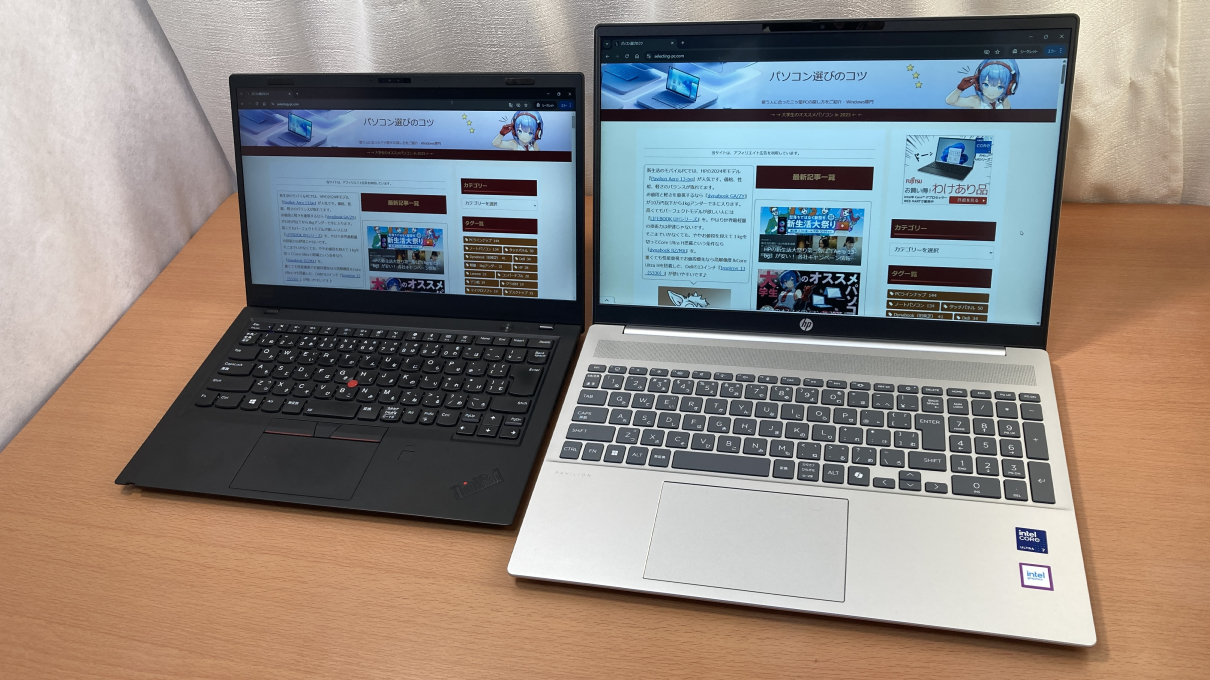
左)他社製14インチ(16:9) 右)Pavilion 16-af
従来機では15.6インチだったのですが、他社でもホームノート向けとして16インチサイズが増えてきており、その先駆けとなったようなシリーズです。
元々、16:10 比率になっているディスプレイは縦に大きく、縦スクロール中心のWeb閲覧やWord、パワポの資料作成などでも広々と使えて便利です。
また、16インチでタッチパネル搭載というのは珍しく、マウス操作に不慣れな方が直感的に操作するのに向いています。
普段は小さな文字のまま読んでいて、いざ難しい漢字が読みづらいという時だけタッチして拡大なども容易にできます。
※詳しくはディスプレイ、の項目をご覧ください。
外観について


『Pavilion 16-af』では、スカイブルー と ナチュラルシルバーの二色が用意されてます。
今回はナチュラルシルバーをご紹介します。
デザイン的な特徴
『Pavilion 16-af』 のデザイン
『Pavilion 16-af』はアルミニウム筐体のシャープな印象を与える16インチノートPCです。
色合いとしてはスカイブルーも人気がありますが、ナチュラルシルバーだとキートップの色が下地とは違うので、周辺視野で視認しやすいという利点があります。
HPは海外メーカーとしては同梱物が多い方ですが、設定は一枚用紙の簡易的なものです。ガイドブックは問い合わせ先一覧がまとまっているものという具合に。
『Pavilion 16-af』は嬉しいことにBluetooth対応のマウスが付いてきます(販売時期が変わると同梱しなくなる可能性もあります。購入時には販売ページを必ずご確認下さい)。
こちらのマウスはUSBレシーバーがなくBluetooth専用です。USBを潰さずに済みますが、障害物には弱いので、あちこちに移動させて使う時には再接続しやすいのでご注意下さい。
使い心地は一般的な普通のマウスでしたが、静音ではなく、かといって大きなカチカチ音がするほどでもありませんでした。サイドボタンなどはないノーマルタイプです。
本体の方は16インチということでずっしり感がありまして、実測では約 1.72kgでした(公称値では約 1.79kg)。
といっても、一昔前の15.6インチよりはずいぶんと軽くなりました。部屋から部屋に移動して使うくらいなら動かしやすくて良いです。
大きさ的にはこの通りです。表示面積がA4より遥かに大きいので、見やすいですが、その分、場所は取られます。横幅は35.7cmほど。
左右から見るとこのように。
180度開くことはなく、一般的に使われるこの角度までです。
天板にはいつものhpのブランドロゴが光ります。
横から見ると鈍い光り方が地味にカッコいいです。
背面はこのように横長のゴム足が二本。
手前左右の端にあるのがスピーカーグリルで、底面に響かせて音を出します(キーボード上側にあるスピーカーグリルっぽいのは、実はスピーカーグリルではなかったんですねあくまでも底面側です)。幾つかの音源を試しましたが、ノートPCの標準的なものに思えました。
機能一覧・カメラやディスプレイ情報など
Webカメラ(約207万画素)
このカメラは顏認証に対応しています。
ディスプレイ上部のインカメラは物理シャッターが付いています。右が開け、左が閉めです。使っていない時に閉めておけば、切り忘れやハッキング対策として安心できます。
『Pavilion 16-af』は1080p フルHDの IRカメラを備えています。
こちらは同日の同時刻に同じライティングの中での比較です。 200万画素となるとキメが細かく綺麗に見えるのが分かります。 今回、細かくは試せていないのでデフォルト設定のまま撮影しましたが、バックライト補正機能があるため、うまく調整すれば白飛びしないようもっと綺麗に写せたと思います。 『Pavilion 16-af』の接続口は少な目です。 本体デザインを薄くシャープに造る必要から仕方がない部分ですが、有線LANはありません。他、 micro でもSDカードリーダーなどもありません。 最近では、その辺りを使う人が少なくなったので、それらが必要ないことが前提で作られています。 ただ、左右にType-A が一つずつあるので、多くの人にとっては問題ない範囲だと思います。 Type-C はディスプレイ出力に対応しているので、HDMIと併せて3枚モニターへの出力なども可能です(「DST-C09BK」にて変換出力確認済)。 HDMIで4Kモニターに出力したところ、144Hzまで対応していました。RGB形式での出力です。 『Pavilion 16-af』のACアダプタはType-Cで、長さは100+80=180cm。重さは342g。 PD対応のType-C充電器では、20W以下は使えませんでした。30W以上なら使えるのですが、警告POPアップは出ます。それらが煩わしい人は純正のACアダプタになります。 ※ケーブルは100Wのみ「UGREEN USB Type CケーブルPD対応100W/5A(1m, ブラック)」を使い、他は全て「Anker PowerLine III USB-C & USB-C 2.0 ケーブル (0.9m) 超高耐久 60W PD対応」を使用しました。 以下、単ポートで65WのPD給電に対応しているType-C充電器の代表例です。コンパクトで119gで済み、Type-Aの充電口もあるので多用途に使えて便利です。 バッテリー容量は60Whです。 16インチなので実測でのバッテリー計測を割愛します。日本HPの公称値では最大 11時間となっており、普段の計測からするとYoutubeでの動画再生などでは7~8時間くらいだと思います。 キーピッチ横が18.8mm、縦が18.5mm、キーストロークは1.5mm。 打鍵感は一般的な打ち心地で良い感じです。 ノートパソコンのキー配列に関しては、こちらに評価をまとめています。 ※◎ 配置、装備されています(1点)。 この採点方法では満点を出せるメーカーは今のところありません。厳しめに見ているチェック項目なので、12点で平均的にオススメしやすいレベルだとお考え下さい(テンキーレスノートは15点満点、テンキー付ノートは19点満点、デスクトップは17点満点での評価です)。 電源ボタンがキー配列の中に入っていますが、Enter キーの上に BackSpace キー。その上に Delete キーの鉄板配置を崩していないので誤って押下は少なそうです。 矢印キーも逆T字になっていて使いやすかったです。 タッチパッドの感触もよく、指触りはサラサラしています。 バックライトは、F4キーで切替えできます。 輝度は194cd/㎡と一般的な明るさで、色域はsRGBカバー率が66.2%。Adobeカバー率が50.2%。コントラスト比は1269:1(輝度がなぜか低い数値でしたが、写真で見て頂く通り目視では300cdありそうな見やすい液晶です。なぜか今回は数値が正確に出ませんでした)。 フリッカーは発生していませんでした。 赤青緑のLUT表示(別名ガンマ補正曲線)を見ると、バランス良く色が整っているのが分かります。 気になるほどではありませんし、広い色域ではないものの、この価格帯で手に入るノートPCとしては一般的です。 どこまでこだわるかの話ですが、日常使いで不便に感じることはまずないと思います。 非光沢ディスプレイなので、反射を抑えられます。光沢液晶のように色映えはしませんが、長時間の作業でも目の疲れを抑えやすくて見やすいです。自分の顔が映り込むこともありません。 また、今回は縦横のアスペクト比が16:10になったことで、より表示面積が広がり見やすくなっています。 特にWEBページやExcelでの見え方が変わります。 以下は一般的な16:10液晶(1920×1200)と、FHDの16:9、1920×1080ドットとの見え方の違いです。 ※長くなるので折りたたんでいます(クリックかタップで開けます)。 次に画像の見やすさ、視野角の広さを確認します。 今回、アルパカが調べたのは『Pavilion 16-af』のCore Ultra 7 155U搭載機になります。 今回調べた『Pavilion 16-af』に搭載されている性能でできる一般的な作業内容を以下にまとめました。 AC電源接続時でもバッテリー駆動時でも電力制限のPL1は変わらずでしたが、念のためバッテリー駆動時のバランスとACアダプター接続時での最適なパフォーマンス時で調べています。 即応性を表すMoziila Kraken の数値は381.3となり、400切りならキビキビした良い動きと言えます。バッテリー駆動時のバランス設定では519.1となりますから、持ち運び状態では、処理する速度は1.36倍かかります。体感してやや遅く感じますが、今時のノートPCとしては平均的な数値です。 他社のCore Ultra 7 155Uと比較すると、ややデチューン気味ではありますが、バッテリー駆動のバランス設定時でも電力設定が変わらなかったことから、操作内容によっては速度を落とさずに移動先の部屋で作業できる利点があります。ブラウジング速度などは減衰しますが、Excelなどはほとんど同じ速度で使いやすいでしょう。 ※◎ この性能で十分、足りている使い方です。 ※動画の簡易編集とは出力時に5分以内で「パワーディレクター」ならパワーツール(倍速加工など)をあまり使わない程度に抑えたものを基準としています。簡単に言うと、スライドショーに少しアクセントが付いたくらいで、お友達の結婚式に出席する時に流す5分以内のPV作成までが簡易編集でできる範囲としています。 Single Core 1704 pts、Multi Core 6784 pts(AC電源接続時、最適なパフォーマンス設定時) ※どちらもグラフが長いほど優秀です。 PCMark10ではおおよそ、トータル4000~5000もあれば快適と言われる快適性を図るベンチマークですが、ご覧の通りです。 記事アップ時点でのPassMark社の平均では以下の通りで、 『Pavilion 16-af』は世界平均よりも、やや強めに性能を引き出せているセッティングと言えます。 主要三大ブラウザ(Chrome と FireFox と Edge)で、それぞれのAC電源あり最適なパフォーマンス時と、バッテリ駆動バランス時での速度を計測しています。 180あれば遅いとは感じなくなり、200でまあまあ。250で快適。300ならタイトなレスポンスを気にする人にもオススメできる即応性が手に入ります。 見て頂くようにAC電源の接続時では快適そのもので、バッテリー駆動時では速度が落ちるものの遅さを感じない範囲で収まっています。 比較用として『Pavilion Aero 13-bg』を掲載しましたが、昔は Intel Core の方がバッテリー駆動時に強かったものの、今では逆転してRyzenの方が強いくらいです(もちろんプロセッサーの型によって違いはあります)。 Excel・置換 78470件の9文字ずつの置換作業に変換した際にかかる時間を計測。 ※どちらもグラフが短いほど優秀です。 出てきたばかりのベンチマークで実際にAI性能を試す機会が少ないことから、この数値で具体的にどこまでの挙動ができるか説明できるものではありません。 ただ、力量差を見るには適していると思いますので掲載しておきます。 ※全てONNXでの計測としています。 Single Precision Score 1984 Single Precision Score 2928 ※ダビンチリゾルブ(DaVinci Resolve)・動画エンコードFHD-H.265出力 約3分52秒間の編集された動画(「【気になるニュース】トランプ氏の大統領就任前後の危険と予測」)をH.265形式のFHD解像度で出力にかかった時間を計測。 最近始めたYoutubeの【気になるニュース】カテゴリーで作成した動画を『ダビンチリゾルブ(DaVinci Resolve)』の 19 にて出力時にかかった時間を計測しています。このくらいの軽い動画編集された内容でもH.265形式なら、それなりに負担がかかります。 ドラゴンクエストX:『Pavilion 16-af』Core Ultra 7 155U時にて 最高品質、FHD、仮想フルスクリーン設定:5784(快適) FF-XIV 黄金のレガシー:『Pavilion 16-af』Core Ultra 7 155UにてノートPC(高品質)、フルスクリーンモードで計測 平均fps: 26.7、最低fps: 13 スコア:4224(普通) ※平均fps / 最低fps。 サムスン製のGen4 NVMe M.2 SSDを搭載しており、速度は十分です。 大容量でも速度はほとんど落ちませんでした。 『Pavilion 16-af』Core Ultra 7 155U 搭載機で Cinebench R23 を10分間稼働させた後の外郭温度 Cinebench R23 を10分間稼働させた時にキーボードの右上が28.9度になります。 背面でも34度程度なので膝上でも作業しやすいと思います。 室温 13度の時に調べています。 ファンの音はおおよそ37db前後でした。これは図書館で使うことができる範囲の駆動音ということです。ノートPCの中では静かな方だと思います。 ※通常の無音状態でも30db出ます。一般的には、この計測法では50db以上で煩わしさを感じるレベルです。 ※ACアダプターに繋げた状態での計測です。キーボードとパームレストの中で最も高い数値が出る場所で3秒以上の計測値が出たものを表記しています。高周波は数値が安定しないため特段、高い数値でない限りは記載していません。ベンチマークは Cinebench か Geekbench AI の稼働時です。 <アイドリング時> 磁場 53.1 mG <高負荷時> 磁場 124.7 mG 『Pavilion 16-af』の場合、機体中央部やや右寄りの部分から、高稼働時にやや強めの磁場が発生していました。まだ、他のPCで調べ途中ではありますが、このくらいなら比較的、低い方だと思います。ただ動画の出力しながらのタイピングなど、高負荷時での使用は避けた方が良いと思います。 まとめますと、『Pavilion 16-af』の気になる点としては、 ・インターフェイス(接続口)がやや少な目 ・価格が安定していない の二点。 ・やはり16インチの16:10比ディスプレイが広くて使いやすい、タッチも良好 ・ホームノートとして必要なものがバランス良く整っている の二点となりました。 このシリーズは欠点らしいものが少なく、気になる点の2つも敢えて挙げれば、という程度のものです。 インターフェイス(接続口)は今時は全て無線で済ませる人は多いでしょうし、 micro SD カードも使わないなら気になるほどではないと思います。価格的にはかなり上下動しやすいシリーズのようで、この記事をアップする時点では、ちょうど『新生活大祭り 第2弾』で、このように動いています。 こちらの記事や動画でご紹介していますが、Core Ultra 5 125U でもCore Ultra 7 155Uと同様か、あるいはそれ以上の性能が手に入るので、価格が下がっているようなら普通にオススメできます。 新生活シーズンだから特にそうなのかもしれませんが、僅か3週間で25,000円も動くのであれば、買いのタイミングを間違わなければ、お得にお求めやすいシリーズだと思います。ですが逆を言えば、タイミングが合わないと割高になりやすく、時事的な事情により評価が分かれそうな機種です。 しかし、それくらいしか気になる部分が見つからず、パフォーマンスがUプロセッサーで電力設定も強くないというのも、電磁波を強めないで使える内容でありつつも、ご家庭用としてとして必要な性能を確保できており、バランスが取れている良い構成です。タッチパネルや16:10比率で使える16インチの広い液晶も操作しやすいのも嬉しいポイントです。 そうした色々な角度から見ていくと『Pavilion 16-af』は広く色んなご家庭用としてオススメしやすいシリーズです。 接続口(インターフェイス)
HDMI の4K出力について
ACアダプタについて
定格電力は64Wです。
『Pavilion 16-af』の互換アダプタ
使用
PD対応
電力メーカー
商品型番
✖
18W
cheero
CHE-324
✖
20W
AUKEY
PA-F3S-WT(White)、PA-F3S-BK(Black)
〇
30W
Proulx
GAN-65(black)のUSB-C2
〇
45W
Anker
PowerPort Atom III Slim (Four Ports)
〇
65W
Proulx
GAN-65(black)のUSB-C1
バッテリー
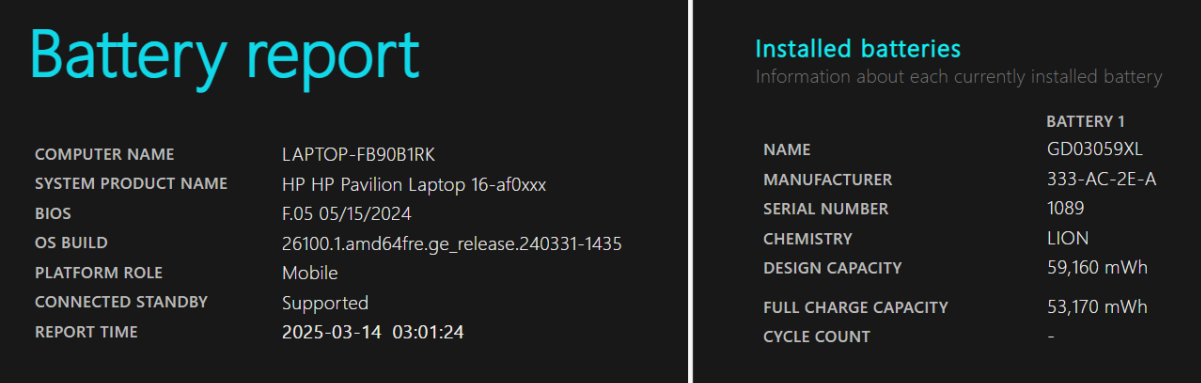
キーボード
アルパカが評価するキー配列チェックポイント
Enter キー
Enter キーの大きさ
◎
Enter キーの横に一般的ではない特殊キー列が配置されていないか
◎
Enter キーの上にBackSpace キー、その上に Delete キーになっているか
◎
Enter キー横の特殊キー(\や[ ]など)が幅狭になっていないか
◎
テンキー
Enter キーとテンキーの間に間隔を開けているか
×
テンキーが四列になっているか
◎
矢印キー
矢印キーが逆T字になっているか
◎
矢印キーが一段下になっているか
×
Ctrl キー
Ctrl キーと FN キーが逆になってないか
◎
右側のCtrl キーが省かれていないか
×
タッチパッド
タッチパッドのクリック感の感触が良いか
◎
タッチパッドの中に指紋認証などを入れていないか
◎
その他
シリンドリカル形状になっているか
◎
電源ボタンがキー配列外に配置されているか
×
FN キー列とフルキーの間に間隔を開けているか
×
パイロットランプ各種が点いているか
(NumLock、CapsLock、半角/全角、マイクミュート等)◎
バックライトキーボード対応かどうか
◎
総合評価
12.0 / 19
※○ 配置、装備されていますが全シリーズではなかったり、補足説明が必要になります(0.8点)。
※▲ 配置、装備されていますが何らかの難点があります(0.5点)。
※× 配置、装備されていません(0点)。
ディスプレイ:非光沢の16:10液晶 1920×1200
16:10と16:9の表示の違い(ExcelやWebページなど)
※『Pavilion 16-af』に限らず解像度が同じ16:10の画面であれば同じように見えます。
※フォントの大きさを125%均一での表示です。視野角の広さ(画像)



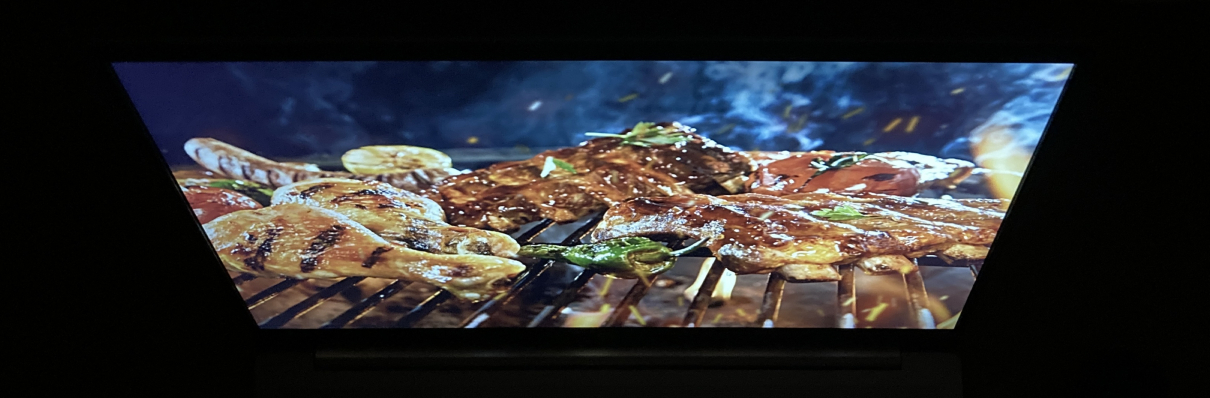





内部性能について

性能を調べた結果、まとめ
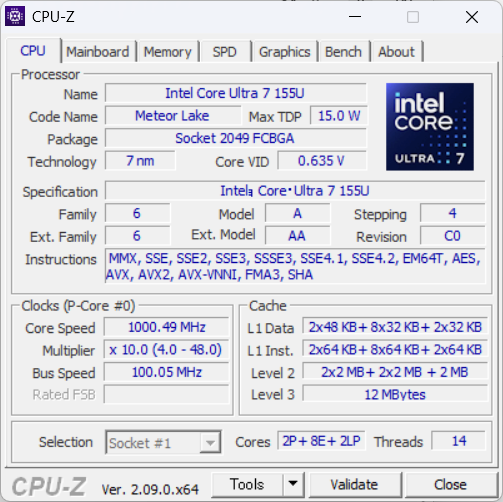
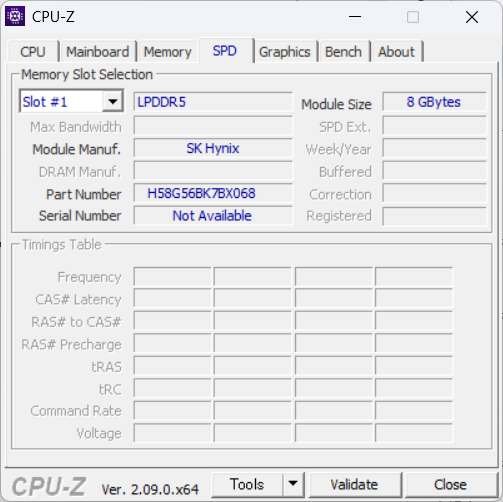
『Pavilion 16-af』でオススメしやすい作業の目安
軽作業
ネット
Webブラウジング、見るの中心
◎
Office
軽office作業(扱うファイル目安3MB以下、文章中心の事務作業やレポート作成、Excelなら関数やリンク数が50個以下)
ZoomやTeamsでのWeb会議単体で、背景変更はせず◎
画像
簡単な画像処理(JpegやPNGでの年賀状作成、軽いお絵描き←WindowsInkやSAIなど)
◎
動画
「Shotcut」や「AviUtl」などでFHD動画を簡易編集
◎
ゲーム
軽いブラウザゲームやドラクエ Xを低解像度でのプレイ
◎
並み重作業
ネット
Webブラウジングで調べものが多く、情報発信も頻繁に行う
◎
Office
並office作業(扱うファイル目安3MB以下、Excelなら関数やリンク数が200個以下、パワポも動画を入れたり数十ページを扱う)
ZoomやTeamsでのWeb会議、背景を変更して行う◎
画像
並みの画像処理(数十枚単位の多少のLAW現像。クリップスタジオでレイヤー50枚以下で厚塗りなどはしない)
◎
動画
「パワーディレクター」や「ビデオスタジオ」などで2Kまでの編集、4Kの簡易編集
○
ゲーム
ドラクエ X、FFXIVは設定を落としてのプレイ、シューター系は「PUBG」や「VALORANT」で少し遊ぶくらいなら
○
重い作業
ネット
Webブラウジングでタブ分け100以上を開き続けて、毎日のように情報収集と発信を行う
◎
Office
重office作業(扱うファイル目安4MB以上、Excelなら関数やリンク数が201個以上で万行単位のフィルタリング、パワポでは動画を入れた数十ページ単位が基本)、それらをZoomやTeamsでのWeb会議と並行しながら
○
画像
重ための画像処理(「Photoshop」でLAW現像100枚単位。「クリップスタジオ」で重たいブラシ作業や定規ツール、レイヤー100枚単位の厚塗りや32枚以上の描き込んだ漫画作成、それらを2K以上の高解像度液晶で行う)
画像生成AIは数枚単位で少し使える ○
動画
「パワーディレクター」や「Premiere Pro」などで4K編集を毎日のように行う
▲
ゲーム
FFXIVは解像度を上げ気味にしても楽しめる
「ホグワーツ・レガシー」や「サイバーパンク 2077」あたりは設定を落とせば楽しめる
シューター系は「APEX」や「フォートナイト」で設定を落とせば勝負できる ×
重い&作業量が多い
ネット
複数ブラウザ同時でタブ100以上を開き続けての情報収集と発信
Youtuberとして毎日のように動画アップ◎
Office
超重office作業(扱うファイル目安10MB以上を複数、Excelなら関数やリンク数が500個以上で万行単位のフィルタリング、パワポでは動画を入れた数十ページ単位が基本、それらを扱う作業が毎日のようにある)、それらをZoomやTeamsでのWeb会議と並行しながら
◎
画像
重ための画像処理(「Photoshop」「クリップスタジオ」での創作活動を4Kでオールクリア)
画像生成AIを100枚単位で毎日のように生成する◎
動画
「EDIUS」や「Premiere Pro」を含めて重ためな動画編集アプリで4K編集を毎日行う
◎
ゲーム
「ホグワーツ・レガシー」や「サイバーパンク 2077」あたりは設定を落とさなくても楽しめる
シューター系は「APEX」や「フォートナイト」で設定を落とさなくても勝負できるし、高解像度でも楽しめる◎
※○ オススメです。ですがもう少し余裕ある性能だと、なお使いやすいです。
※▲ できないことはないですが、オススメはしづらいです。
※× できない、またはオススメではない使い方です。全体的な計測、AI、一般作業
CinebenchR23
PCMark10
PassMark
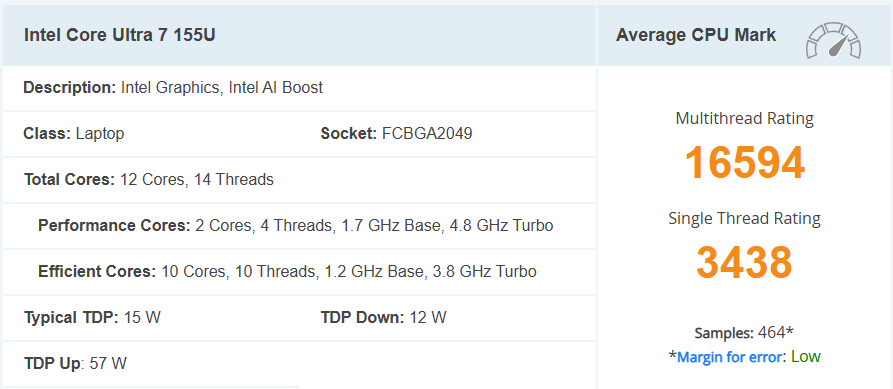
インターネットの速度(WEBXPRT3)
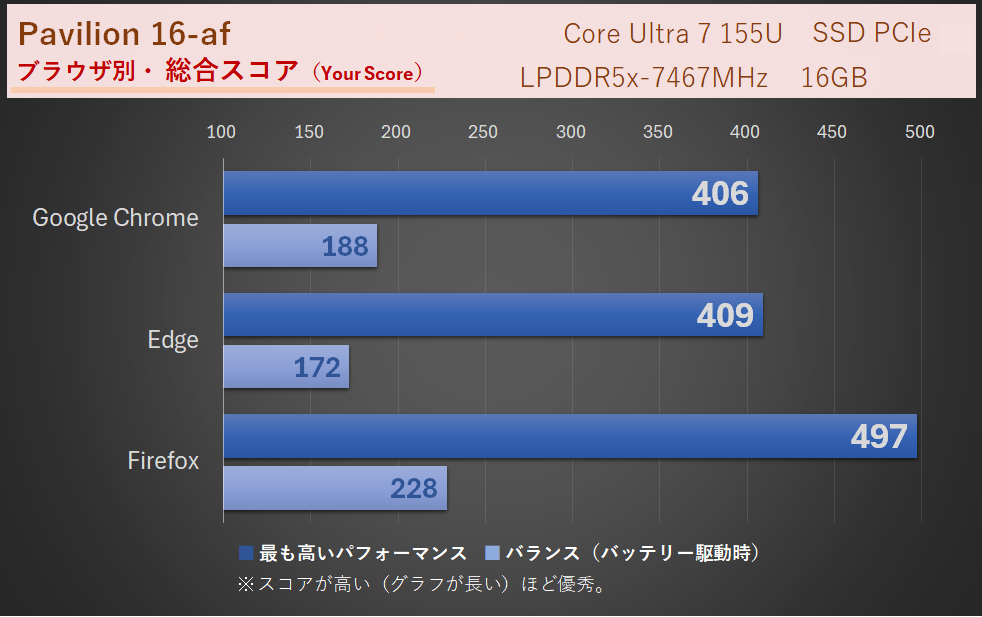
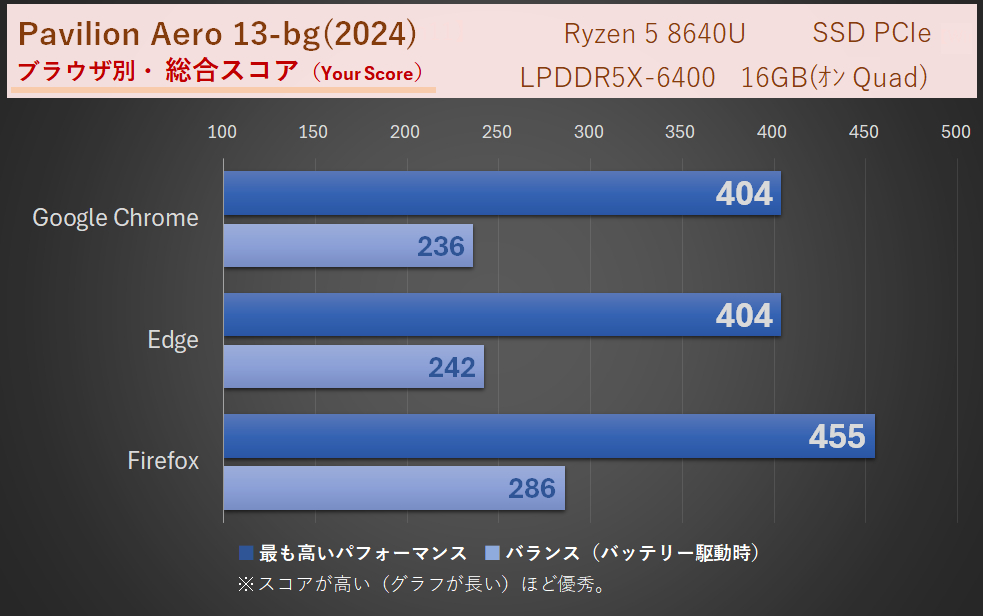
Excel の実測時間
Excel・計算 128000回分のVLOOKUPと、184000回分のSUMIFS(3つの条件)を一度に計算させたときにかかった時間を計測。AI能力(Geekbench AI)
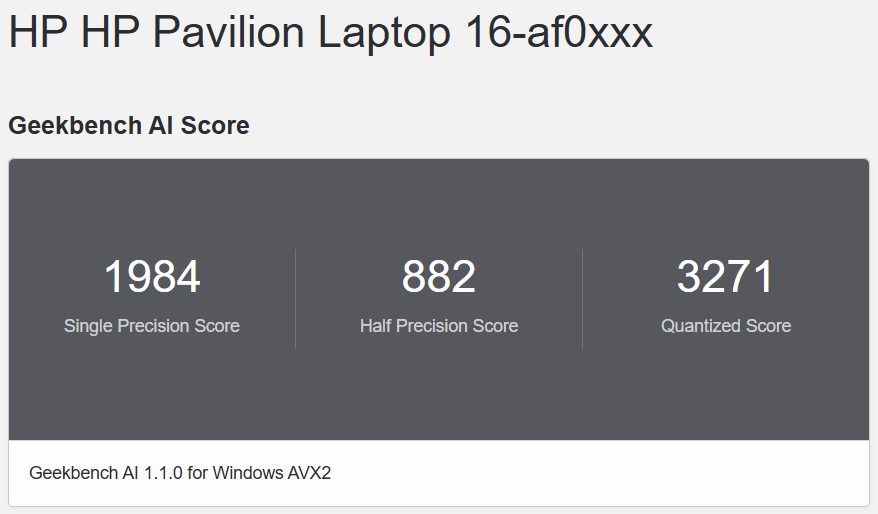
Half Precision Score 882
Quantized Score 3271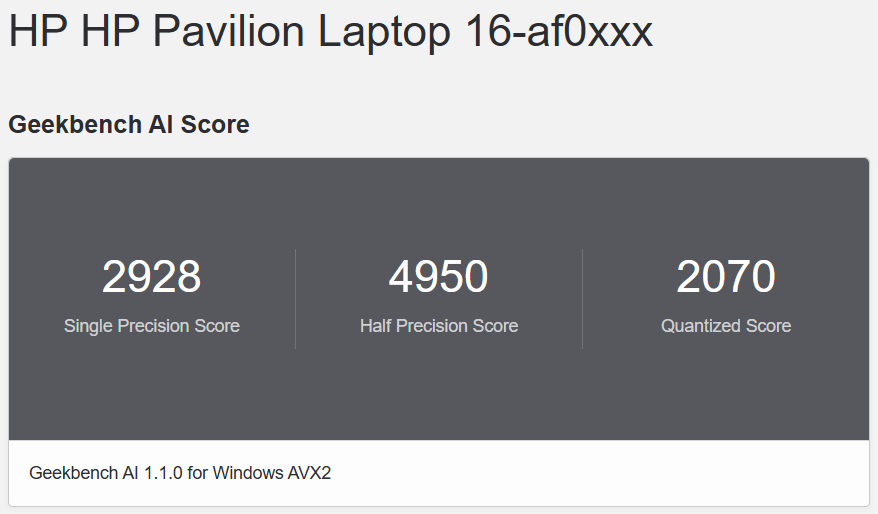
Half Precision Score 4950
Quantized Score 2070『ダビンチリゾルブ(DaVinci Resolve)』の挙動について
※『ダビンチリゾルブ(DaVinci Resolve)』はハードウェアエンコードの出力時にdGPUの能力を優先して使います。そのため、グラフィックボード搭載機の場合は、その能力を中心に測ることができます。ゲーム系ベンチマーク
軽い:ドラゴンクエストX

少し重い:FF-XIV 黄金のレガシー

※スコア15000以上が非常に快適。11000~14999がとても快適。10999~8000が快適。7999~6000がやや快適。5999~4000が普通。3999以下が設定変更を推奨、となっています。3DMarkによるグラフィック性能比較
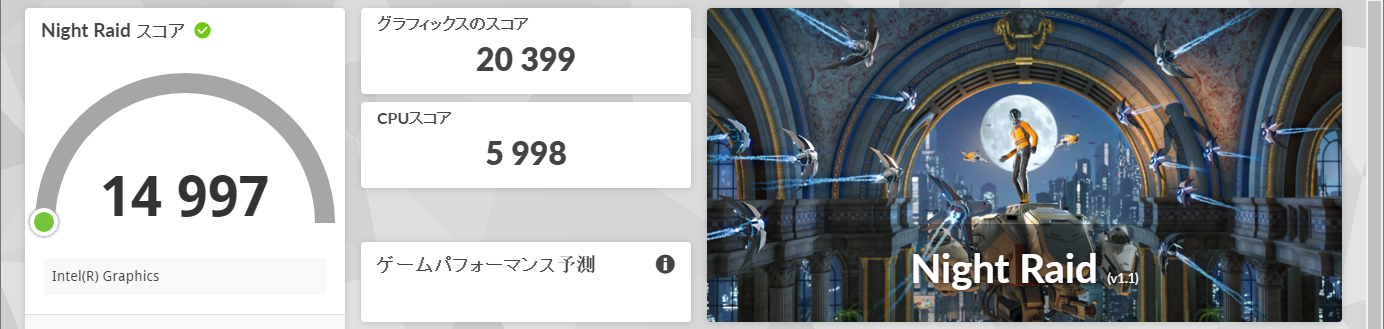
ストレージ
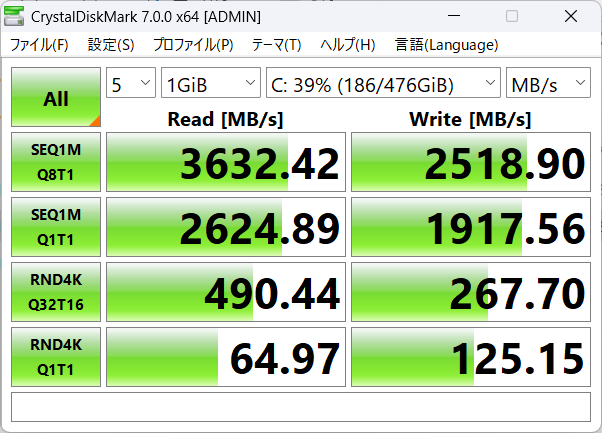
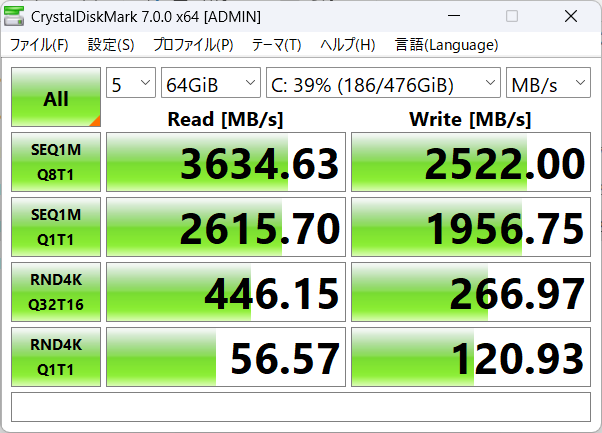
発熱と駆動音、電磁波について
外郭温度
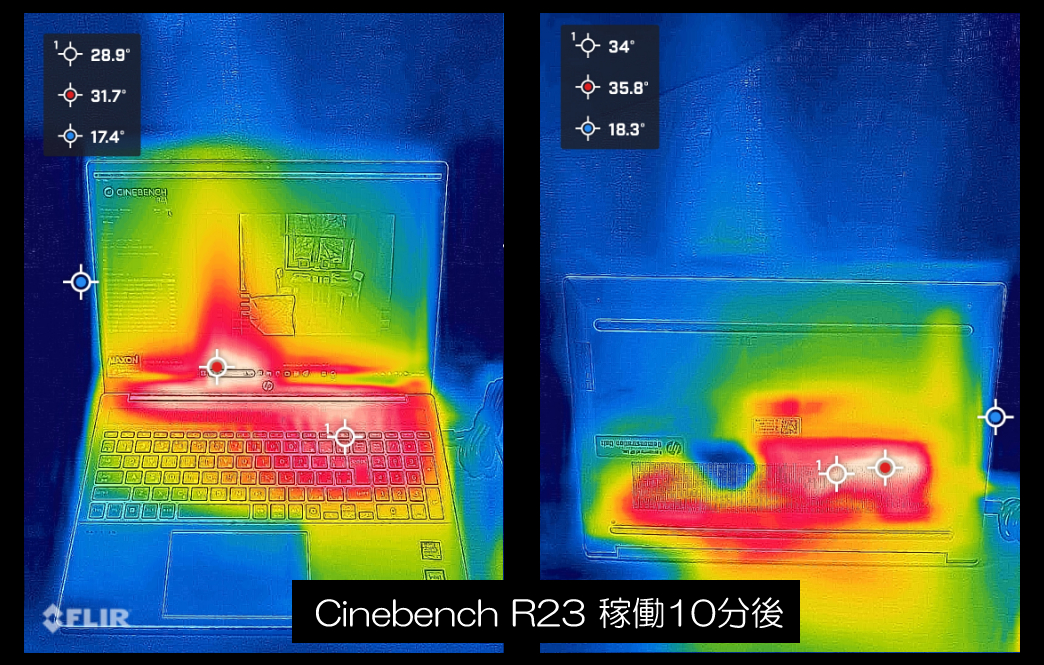
不快感はありません。駆動音について
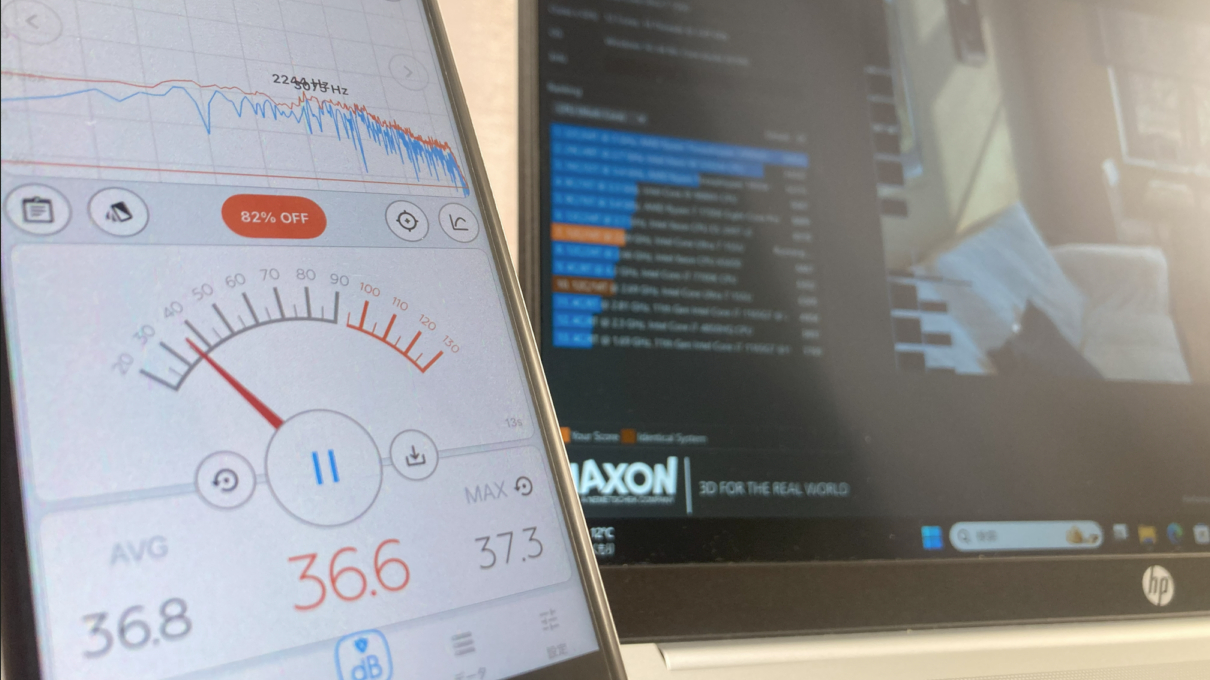
※赤ライン(SLOW)と青ライン(FAST)が近い状態の時に最も雑音が少なくなります。距離15~20cmでの計測です。電磁波について
※計測機器は「TENMARS 電磁波測定器 TM-190」を使用しています。
※WHOの基準を元に日本の電磁波規定が定められていますが、そもそもWHOが緩すぎる基準です。あくまでも一例ですが“基準値内での被害”はリンク先の通りです。どのメディアもこれらを報じていません。
※規制値は各国でバラバラですが、比較的規制の激しいスウェーデンでは磁場:2.5mG以下、電場:25V/m以下です。
※パソコン作業につきものの肩こりや眼精疲労。不眠も電磁波が原因と言われています。長時間使い続ける方は気にした方が良い部分です。PCに限らずマルチな電磁波対策として、CMCなどでの電磁波グッズはアルパカも使っておりオススメです。
TENMARS 電磁波測定器 TM-190の警告色
Magnetic Field s
(磁場) Electric Field
(電界:電場) RF strength
(高周波)
The Green zone
0~10.00mG
0~500V/m
0~0.99mW/m2
0~0.59V/m
The Yellow zone
10.01~100mG
501~1000V/m
1~9.99mW/m2
0.6~1.9V/m
The Red zone
101~2000mG
1001V/m
10mW/m2
2V/m
電界 15 v/m
電界 18 v/m最後に・まとめ
逆に良い点としては、

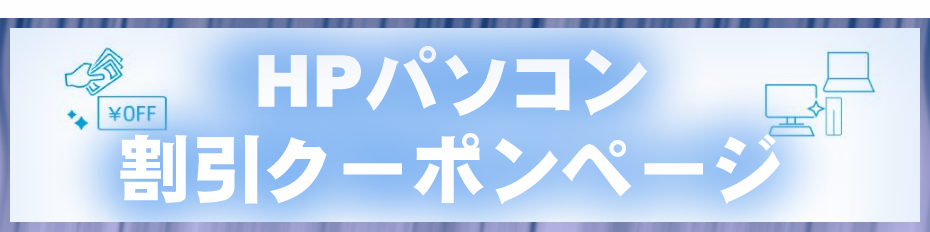
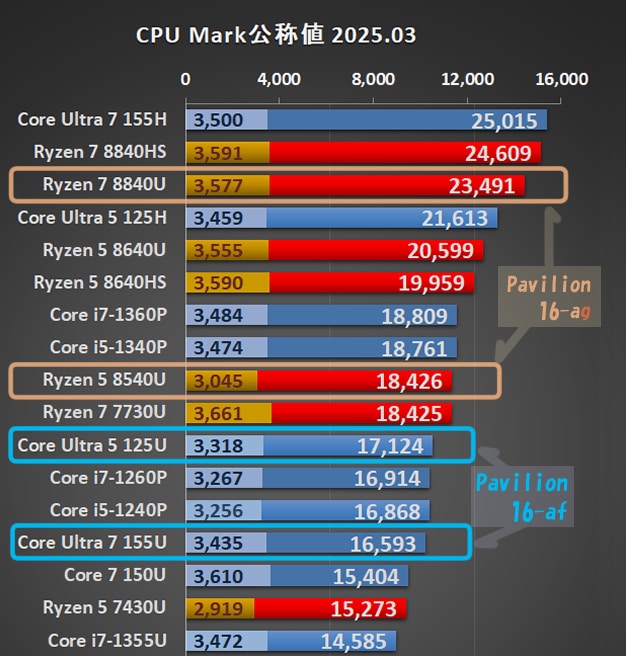
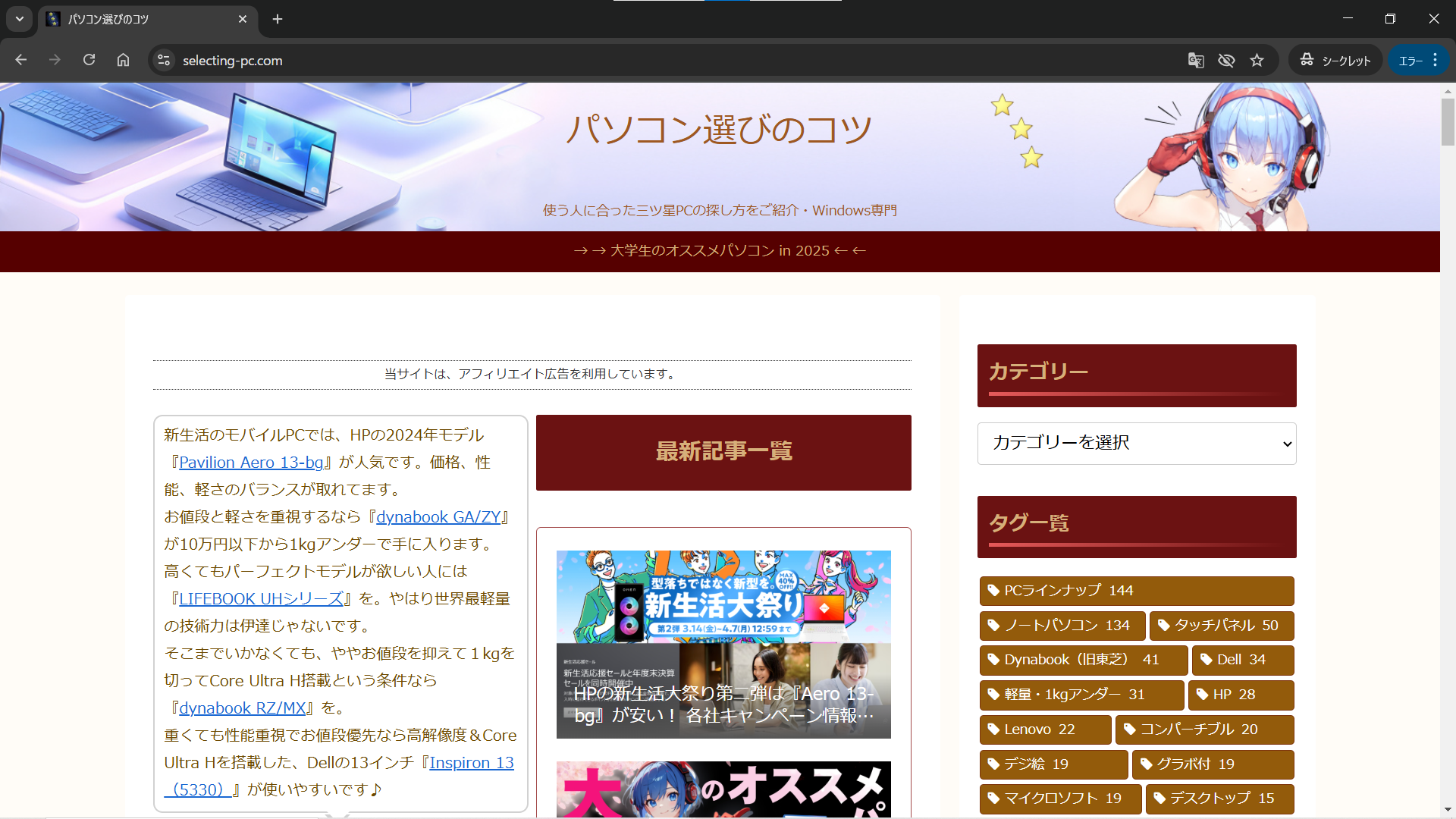
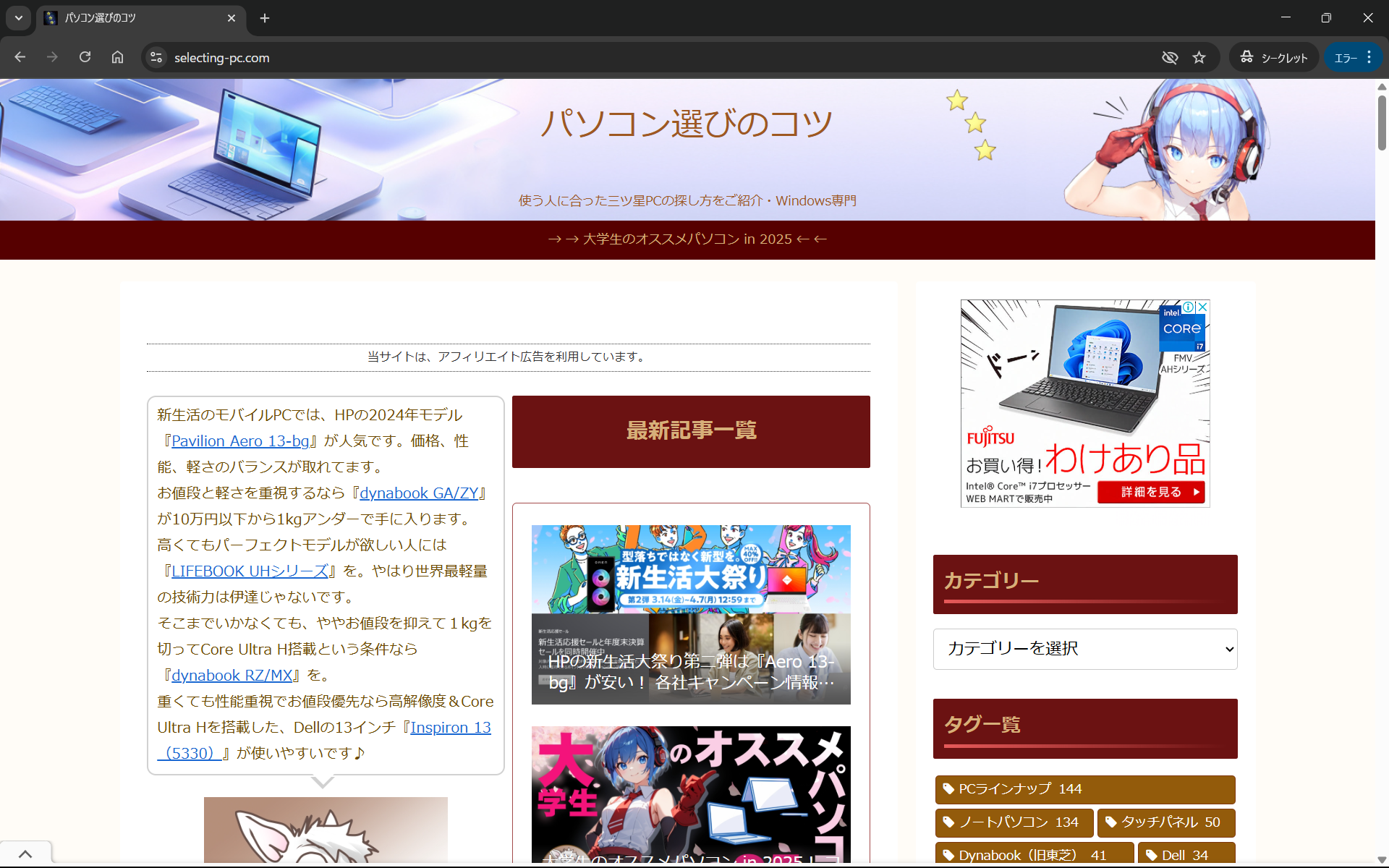
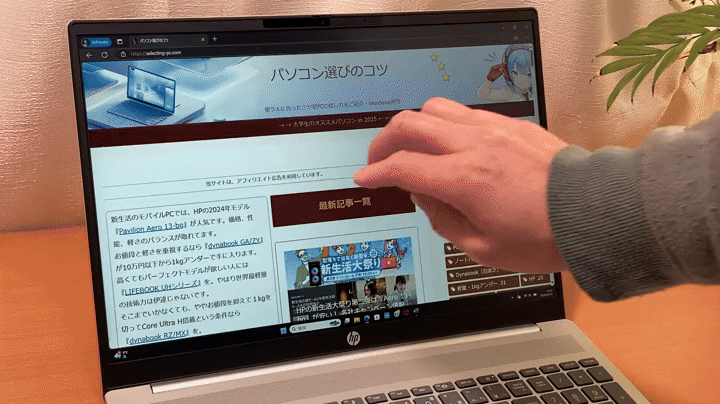


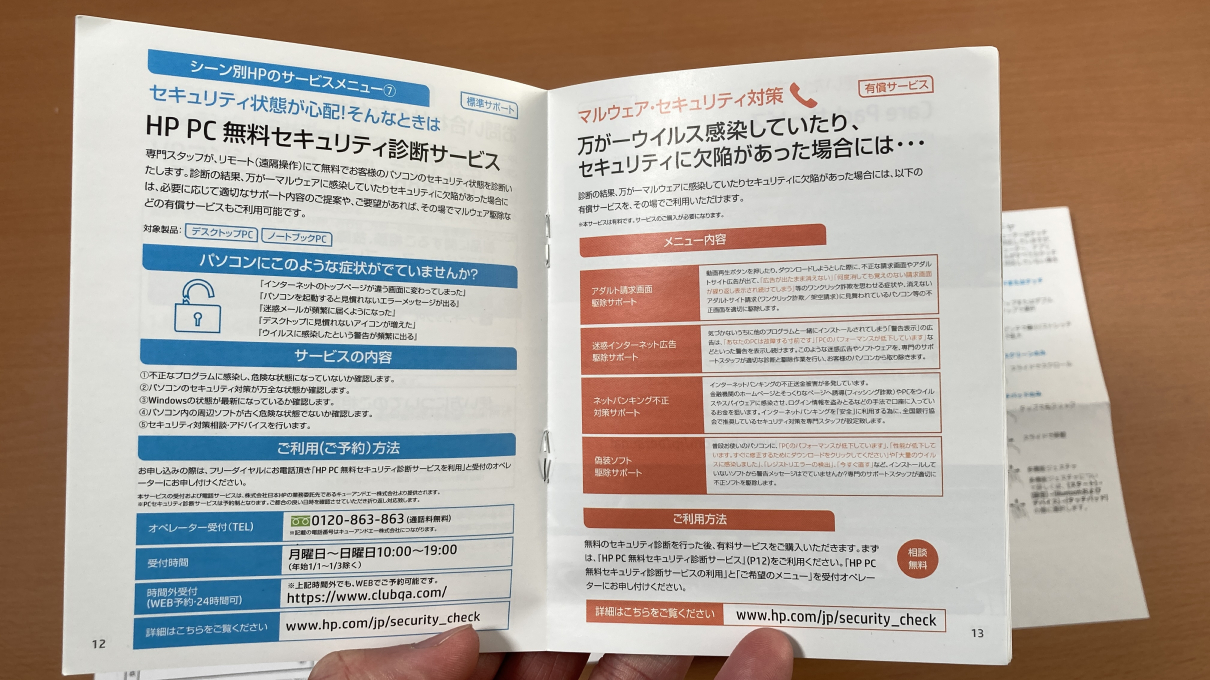



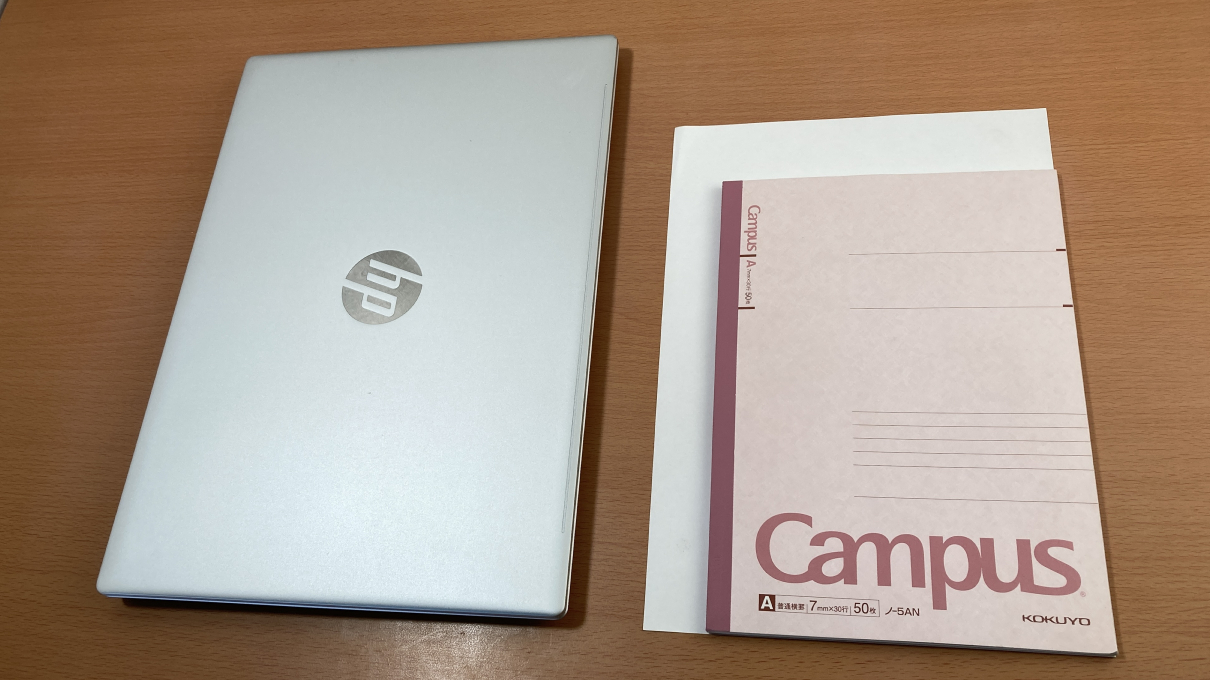
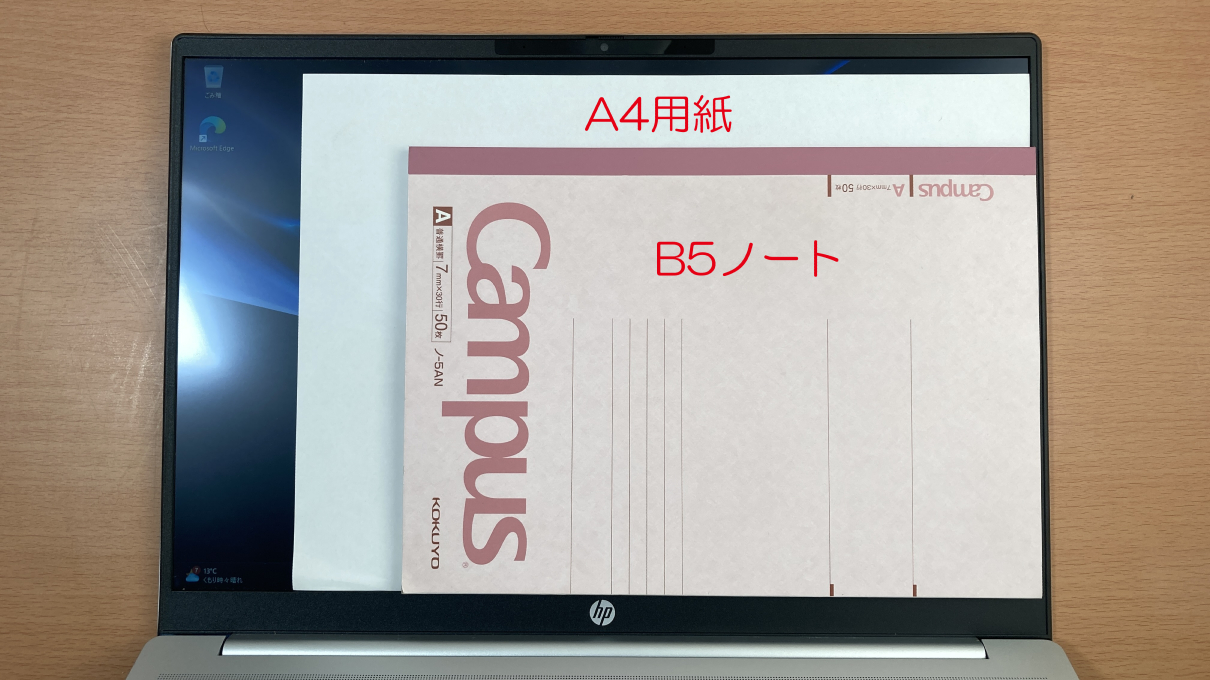









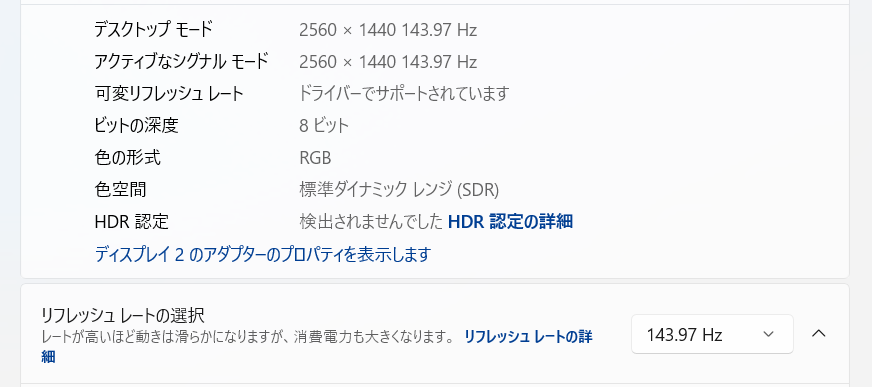




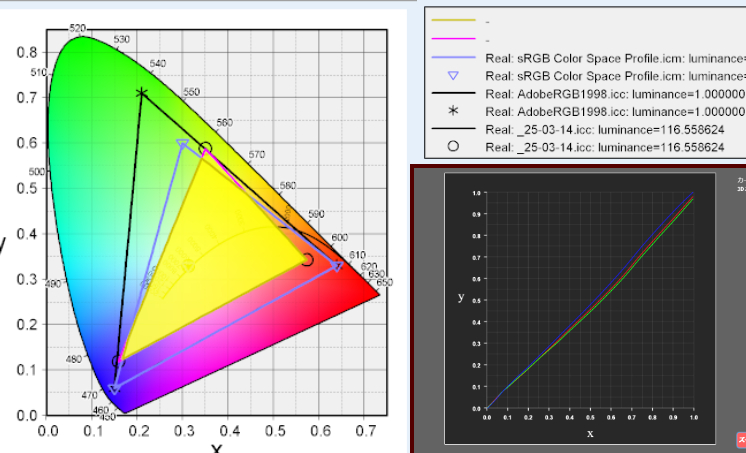

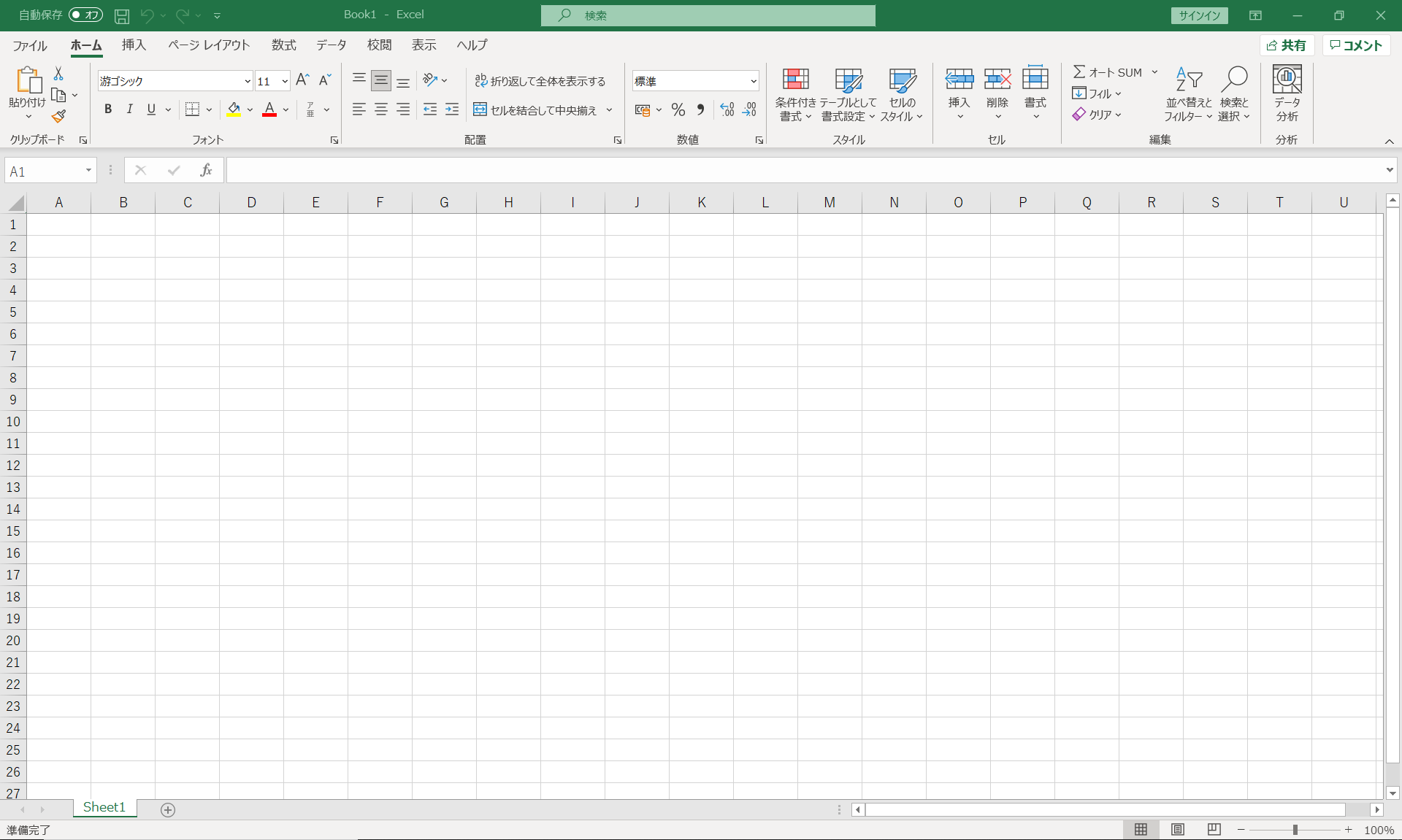

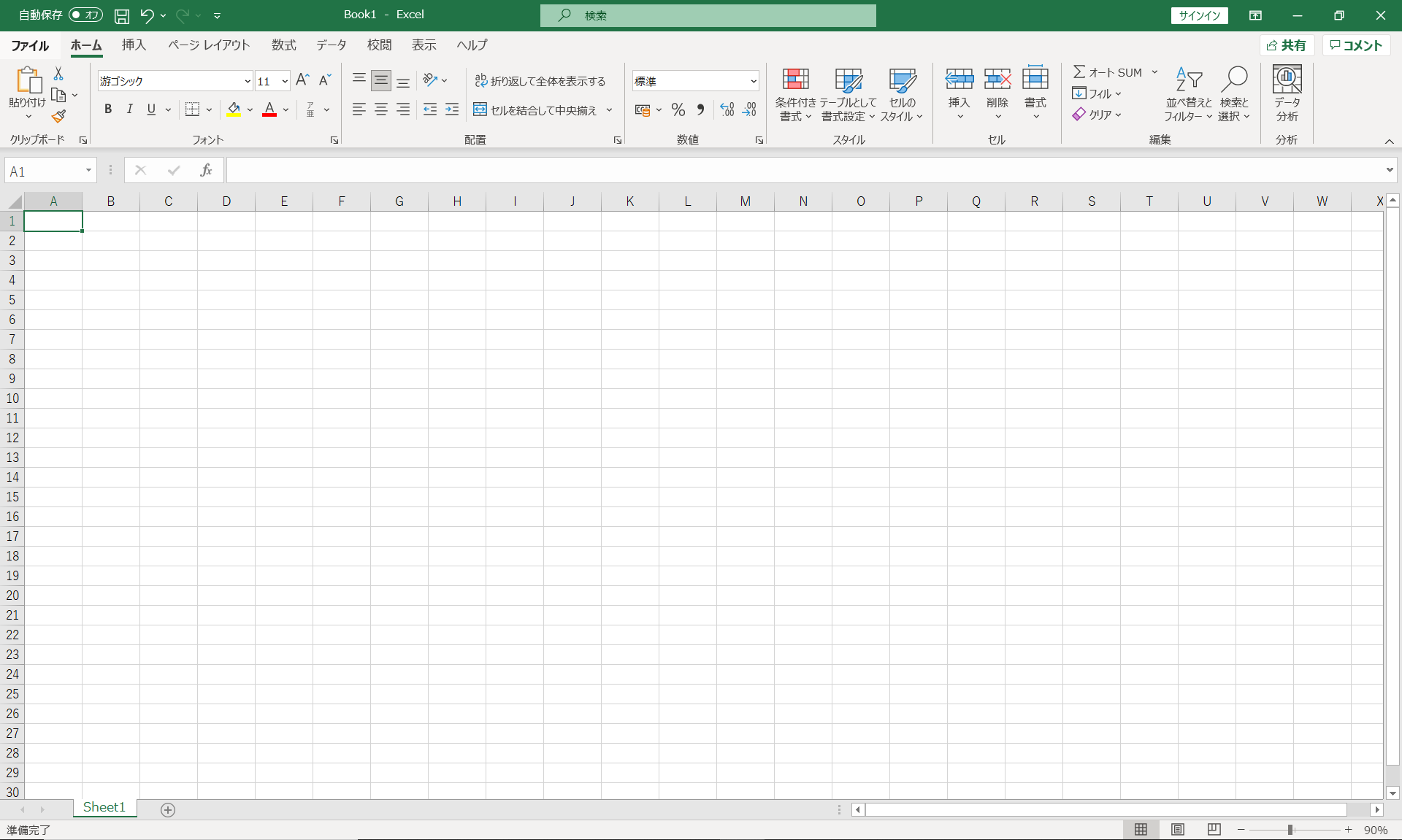

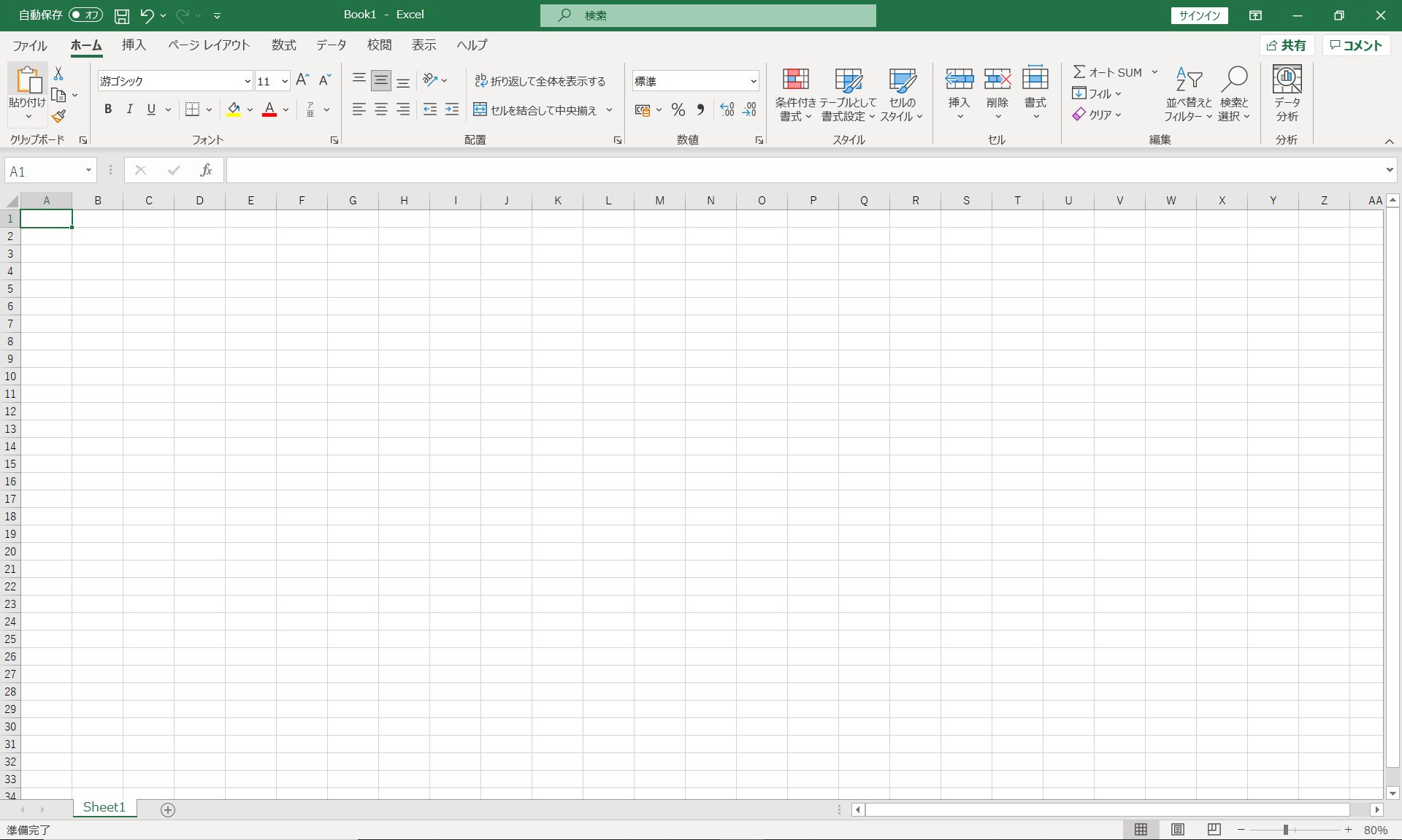

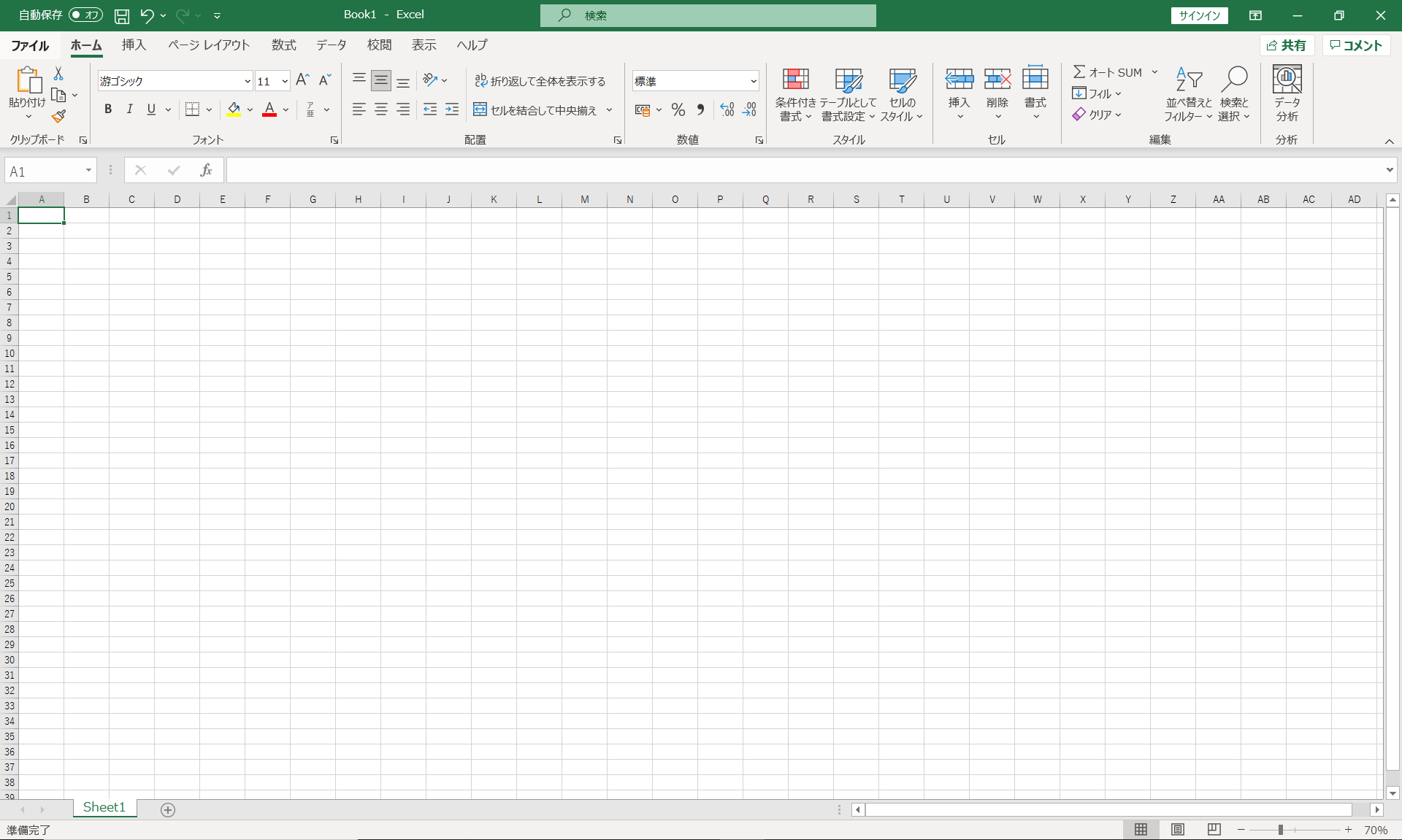





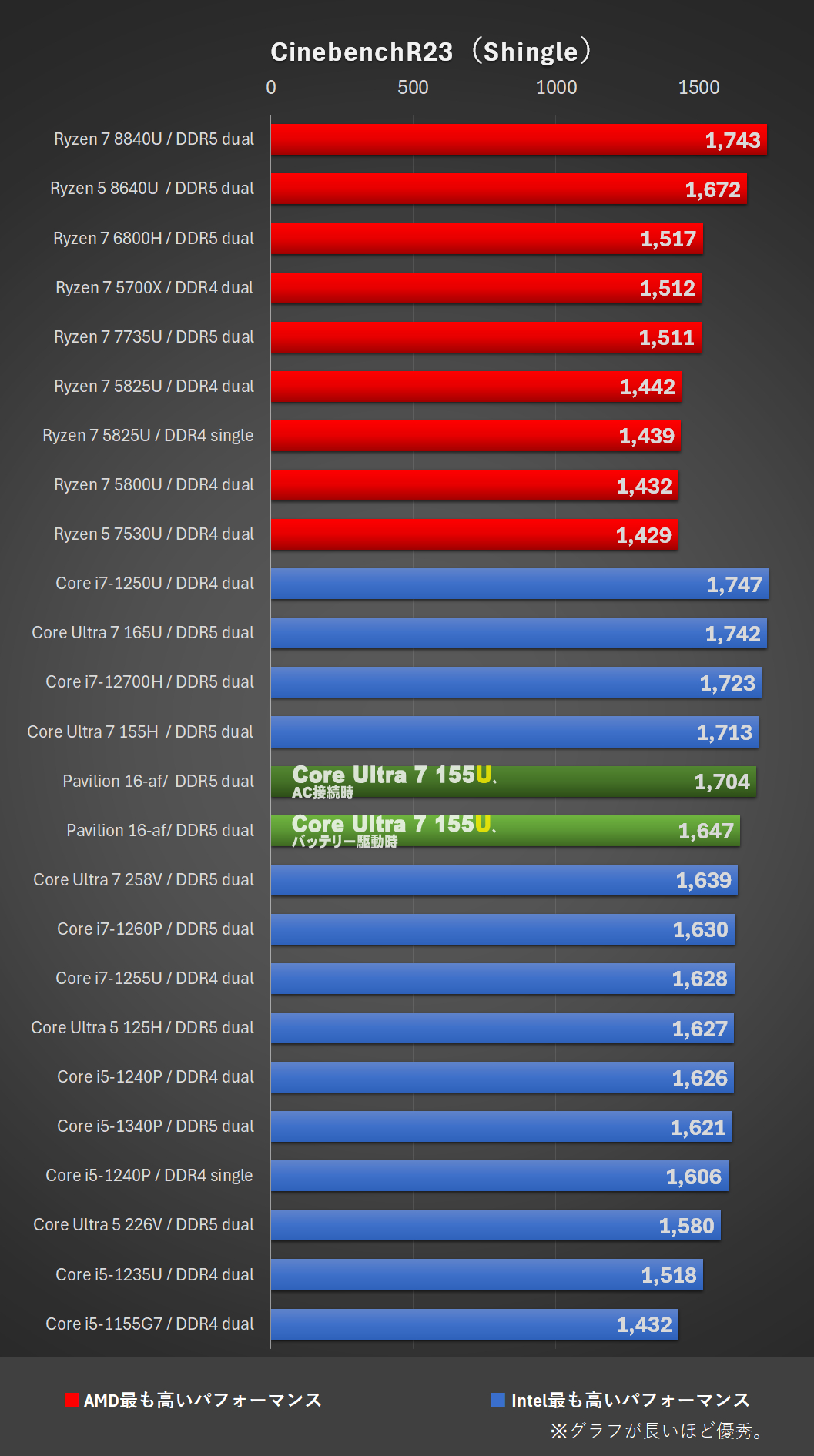
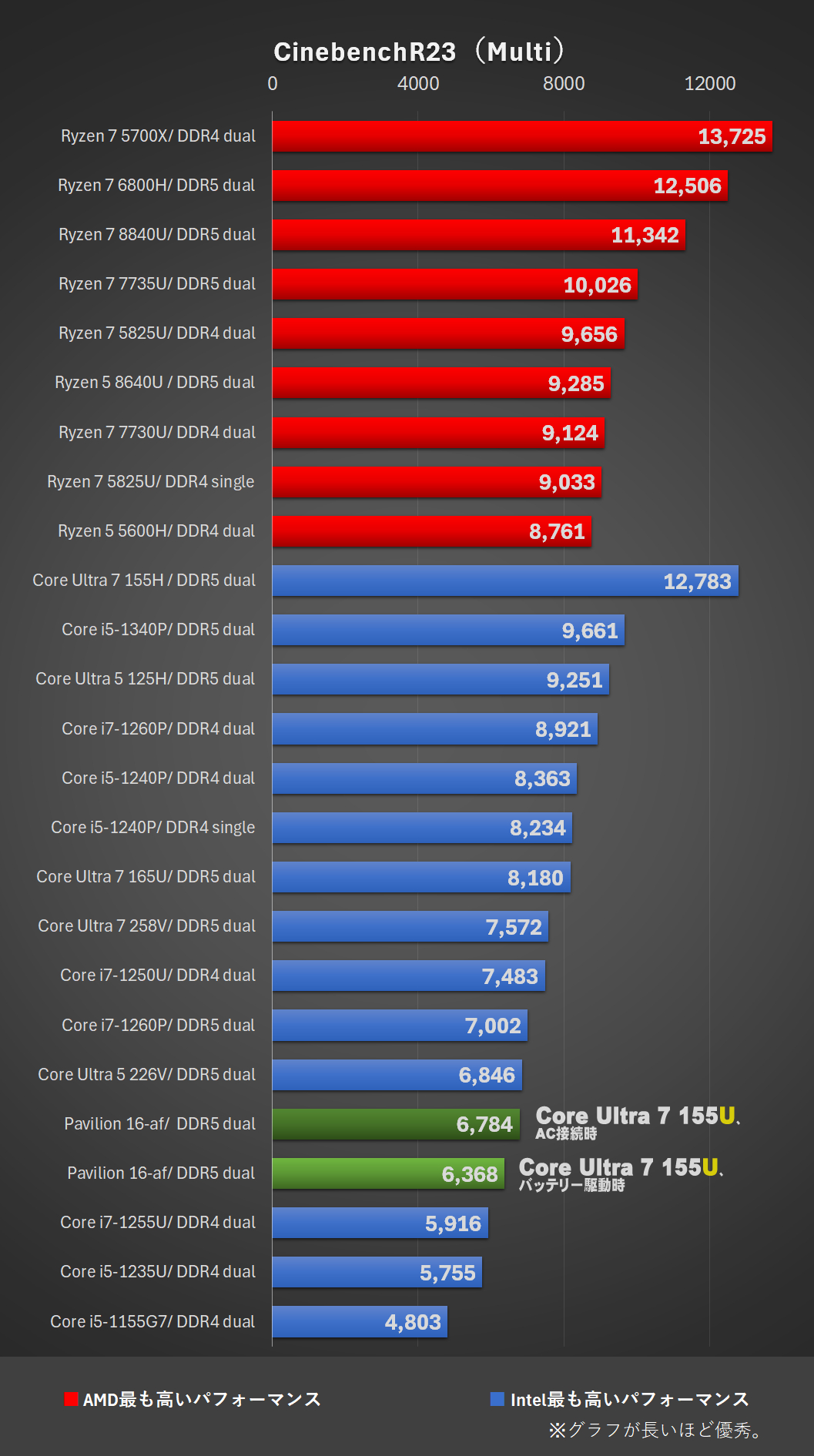


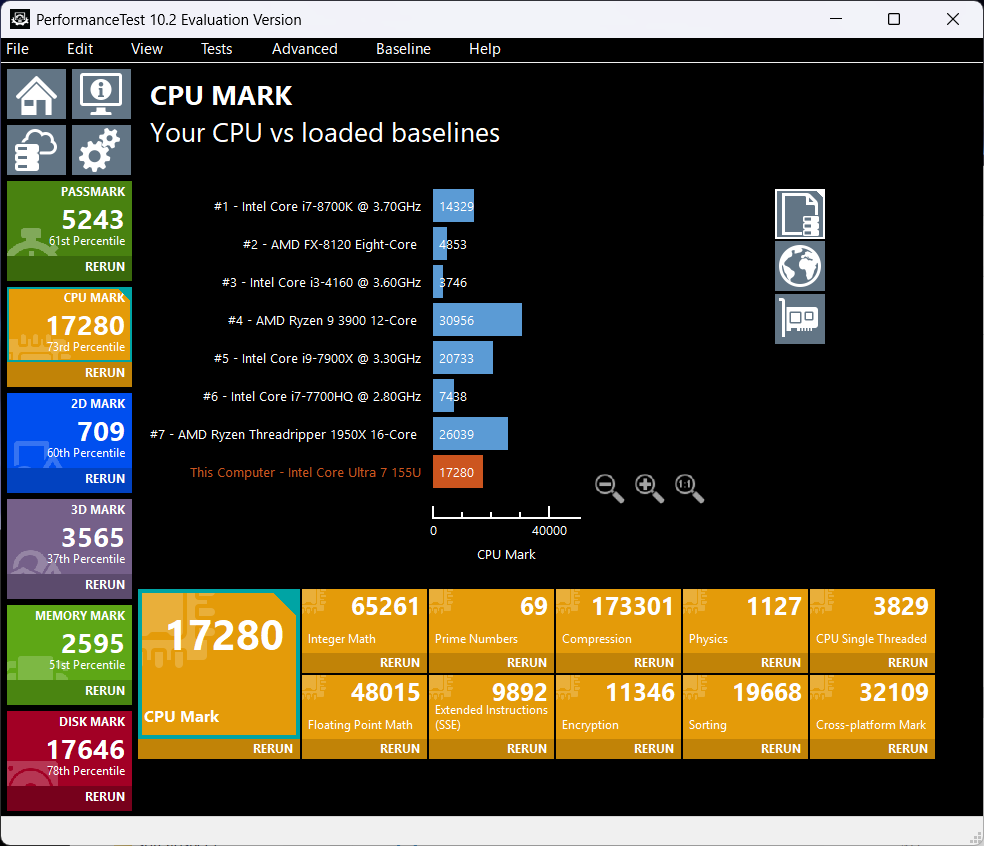


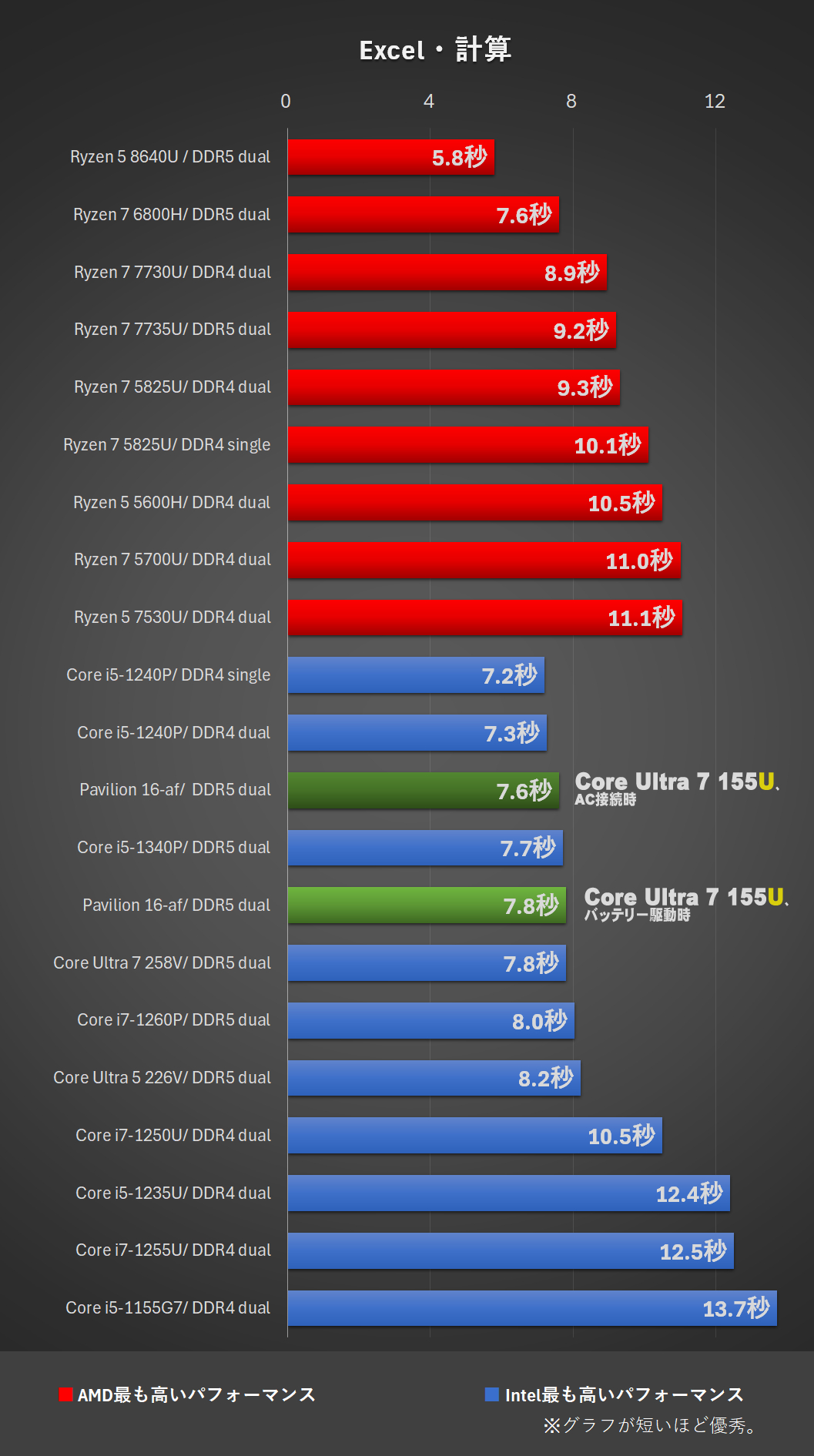
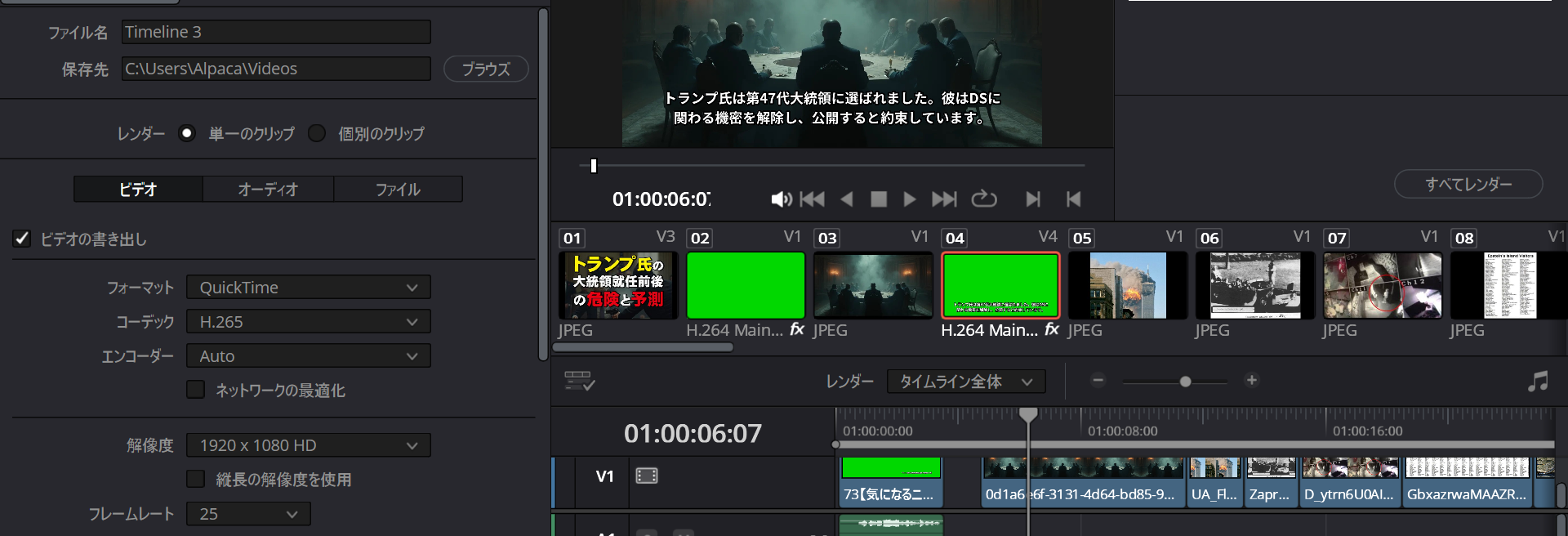
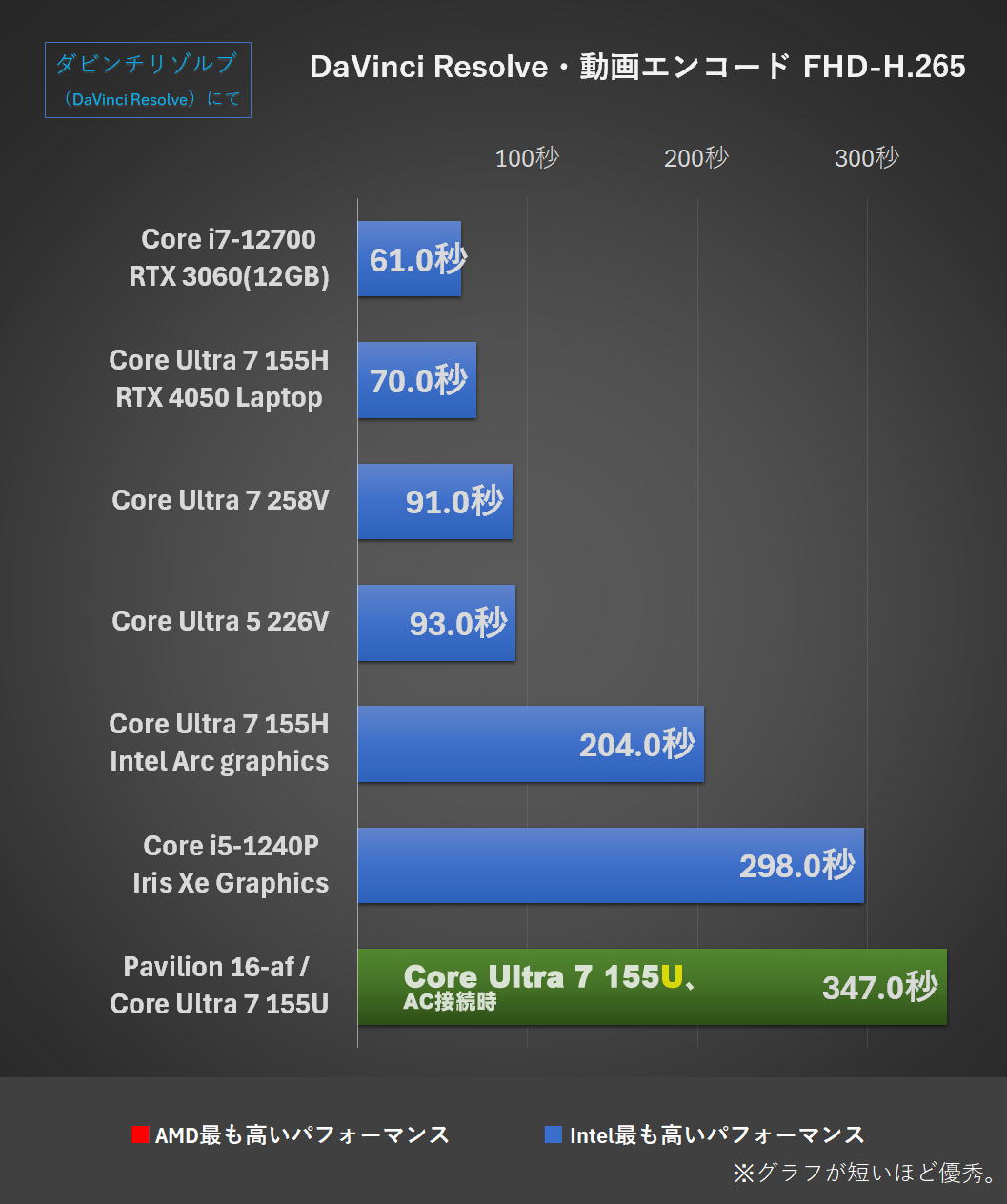
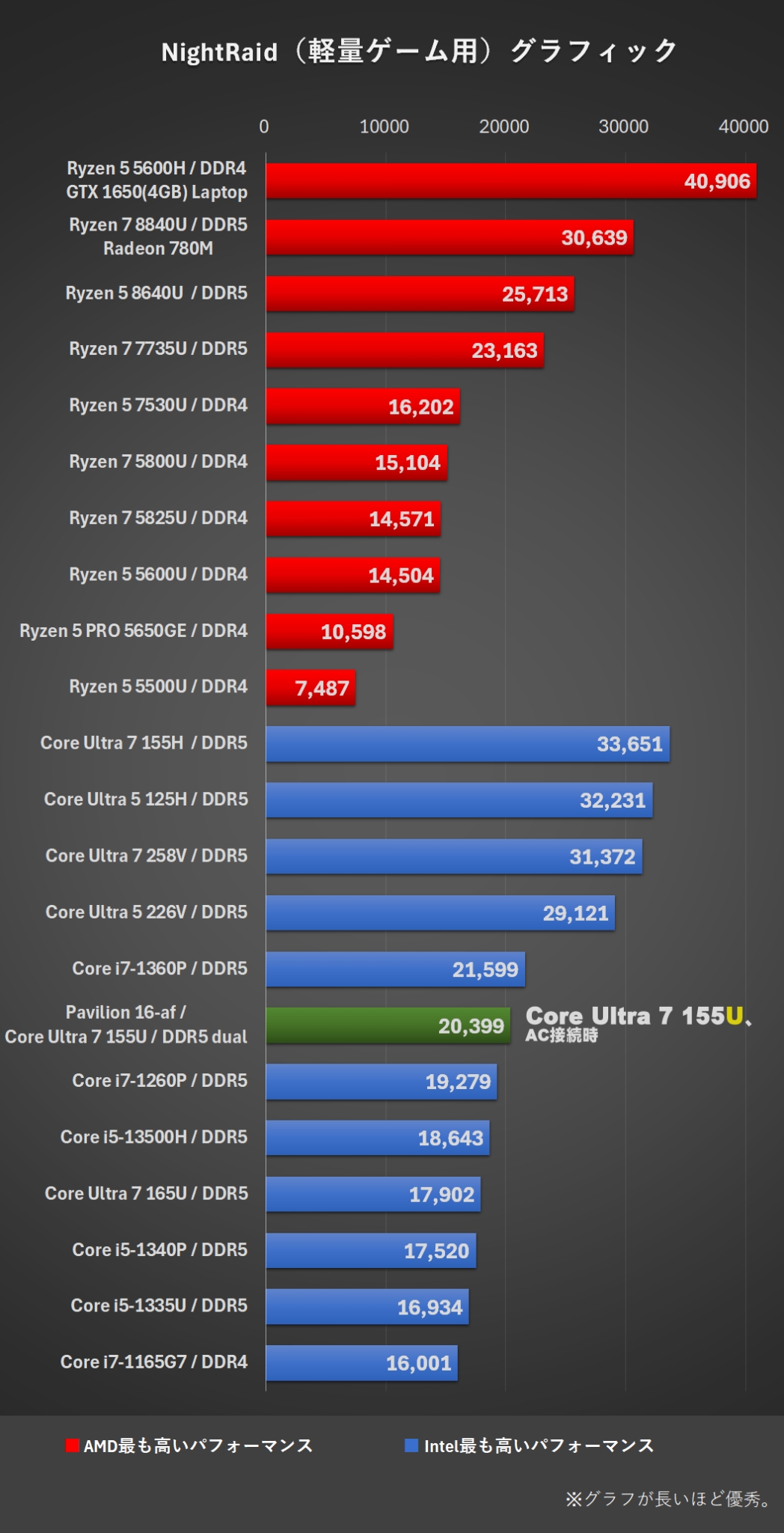


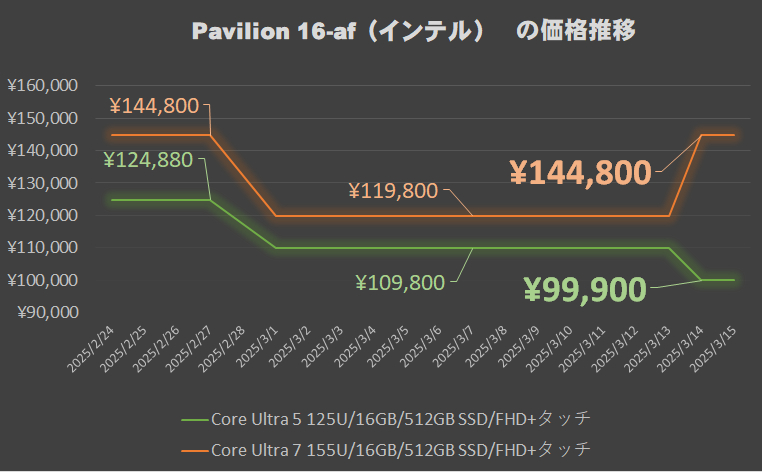
コメント